Page 1
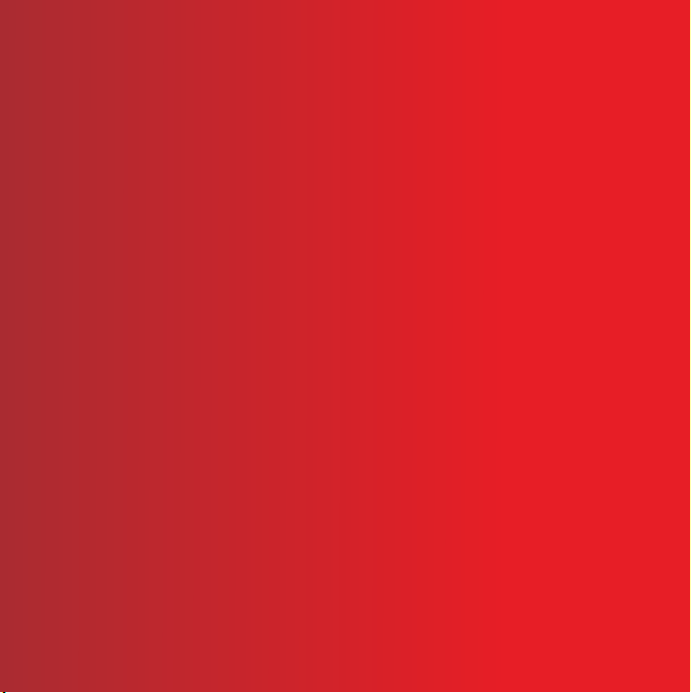
Dėkojame, kad įsigijote „Sony Ericsson G900“. Dėl
papildomo telefono turinio žr. www.sonyericsson.com/fun.
Jei norite gauti nemokamo saugojimo internetu galimybę ir
specialių pasiūlymų, registruokitės dabar adresu
www.sonyericsson.com/myphone.
Dėl pagalbos apie gaminius žr.
www.sonyericsson.com/support.
This is the Internet version of the User's guide. © Print only for private use.
Page 2

Priedai – dar daugiau jūsų telefonui
„Bluetooth™“ ausinės
HBH-PV708
Galinga geltonos ar rožinės spalvos
bevielė laisvų rankų įranga kasdieniam
naudojimui
GPS įgalinimas HGE-100
Dar daugiau jūsų telefonui
- pridėkite GPS technologiją
„Bluetooth™“ automobilinis
telefono garsiakalbis HCB-150
Efektyvi laisvų rankų įranga su teksto ir
pokalbio funkcija patogiems
skambučiams kelyje.
Šiuos priedus galima įsigyti atskirai, tačiau ne kiekvienoje rinkoje jų gali būti.
Visą asortimentą žr. adresu www.sonyericsson.com/accessories.
This is the Internet version of the User's guide. © Print only for private use.
Page 3
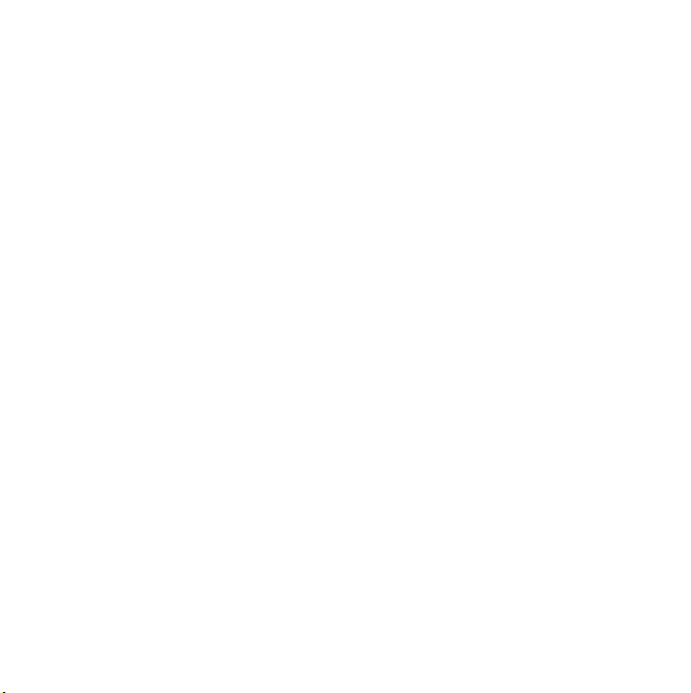
Turinys
Pradžia ................................ 6
Sveiki atvykę ............................6
Sutartiniai simboliai .................. 6
Papildomas žinynas ................. 6
Paketas .................................... 7
Apžvalga .................................. 8
Prieš naudodami telefoną ...... 10
Paleidimas pirmą kartą ..........12
Susipažinimas su telefonu 14
Telefono įjungimas
ir išjungimas ........................... 14
Ekranas .................................. 14
Naršymas ............................... 15
Programų paieška .................. 15
Programų naudojimas ............ 16
Užduočių tvarkyklė ................. 16
Priedų prijungimas ................. 17
Programinės įrangos
atnaujinimas ...........................17
Pagrindinio meniu apžvalga* .. 18
Būsenos juosta ...................... 19
Adresinės įrašų importavimas 20
Garsas .................................... 20
Atminties kortelė .................... 21
This is the Internet version of the User's guide. © Print only for private use.
Pastabos ................................ 21
Žibintuvėlis ............................. 23
Teksto įvedimas ..................... 23
Skambinimas ................... 27
Tinklai ..................................... 27
Skambinimas ......................... 27
Skambučio priėmimas ........... 28
Elgesys su dviem ar daugiau
skambučių .............................. 29
Vaizdo skambučiai ................. 29
Skambučių registras .............. 30
Laisvų rankų įranga ................ 31
Daugiau funkcijų .................... 31
Adresatų naudojimas ............. 32
Adresatų kūrimas ................... 32
Vizitinių kortelių skaitytuvas ... 32
Adresinės redagavimas .......... 33
Adresatų tvarkymas ............... 34
Internetas ......................... 35
Interneto naršyklė .................. 35
RSS srautai ............................ 36
Blogas .................................... 36
1Turinys
Page 4
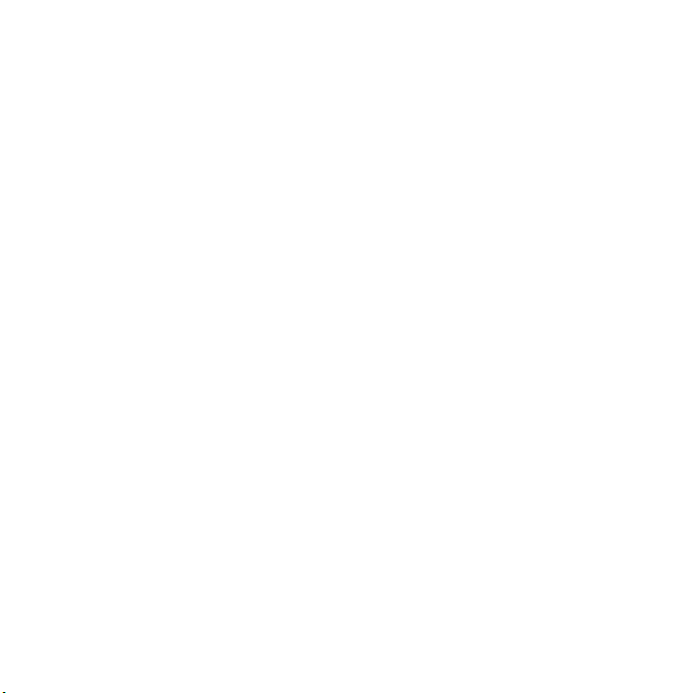
Žinutės .............................. 37
Prieš naudojant Žinutes ......... 37
Nuoroda į Žinutes ..................37
Žinutės ................................... 37
Aplankai ................................. 37
SMS ....................................... 38
MMS ....................................... 38
El. paštas ............................... 40
Daugiau apie Žinutes ............. 41
Daugialypė terpė .............. 44
Daugialypės terpės failų
perkėlimas .............................. 44
Daugialypės terpės bibliotekų
atnaujinimas ...........................44
Nuotraukos ir paveikslėliai .....44
Muzika ir garso įrašai ............. 46
Vaizdo įrašas .......................... 47
Kamera .............................. 49
Fotografavimas ir filmavimas . 49
Kameros nustatymų
pakeitimas .............................. 50
Peržiūros priemonė ................ 52
Pramogos ......................... 53
„PlayNow™“ .......................... 53
FM radijas .............................. 53
„TrackID™“ ............................ 55
Ryšys ................................ 56
„PC Suite“ .............................. 56
USB jungtis ............................ 56
Sinchronizavimas ................... 58
„Bluetooth“ ryšys ................... 58
WLAN ryšys ........................... 58
Ryšių tvarkyklė ....................... 59
Wap perdavimas .................... 60
Sertifikatų tvarkyklė
ir „Java“ sertifikatai ................ 60
Daugiau funkcijų .............. 61
Failų ir programų tvarkymas .. 61
Atkurti prad. būs. ................... 63
Energijos taupymas ............... 63
Ekrano užsklanda ................... 63
Svarbi informacija ............ 64
FCC pareiškimas .................... 72
Declaration of Conformity
for G900 ................................. 73
Rodyklė ............................ 74
2 Turinys
This is the Internet version of the User's guide. © Print only for private use.
Page 5
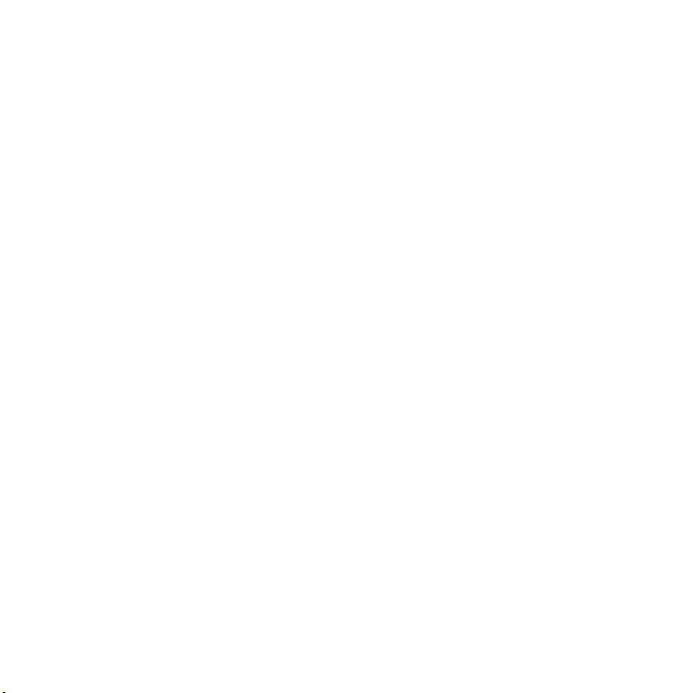
„Sony Ericsson G900“
UMTS 2100 GSM 900 / 1800 / 1900
Šį vartotojo vadovą išleido „Sony Ericsson Mobile
Communications AB“ arba jos dukterinė įmonė be
jokių garantijų. Šio vartotojo vadovo pataisymus ir
pakeitimus, reikalingus dėl spaustuvės klaidų,
dabartinės informacijos netikslumo ar programų
ir/arba įrangos patobulinimų, „Sony Ericsson
Mobile Communications AB“ ar jos dukterinė
įmonė gali be įspėjimo atlikti bet kuriuo metu. Tokie
pakeitimai bus įterpti naujose šio vartotojo vadovo
versijose.
Visos teisės ginamos.
©Sony Ericsson Mobile Communications AB,
2008
Leidinio numeris: 1209-9390.1
Atkreipkite dėmesį:
kai kurios šiame vartotojo vadove aprašomos
paslaugos palaikomos ne visuose tinkluose. Tai
taip pat taikoma Tarptautiniam GSM pagalbos
numeriui 112.
Jei abejojate, ar galite naudoti konkrečią paslaugą,
kreipkitės į tinklo operatorių ar paslaugų teikėją.
Prieš naudodami savo mobilųjį telefoną,
perskaitykite skyrius Saugaus ir efektyvaus
naudojimo nurodymai ir Ribota garantija.
Su jūsų mobiliuoju telefonu galima parsisiųsti,
saugoti ir persiųsti papildomą informaciją, pvz.,
skambėjimo tonus. Tokio turinio naudojimą gali
riboti arba drausti trečiųjų šalių teisės, taip pat riboti
atitinkami autorių teisių įstatymai. Jūs, o ne „Sony
Ericsson“, esate atsakingi už papildomą turinį, kurį
parsisiunčiate arba siunčiate iš savo mobiliojo
telefono. Prieš naudodami bet kokį papildomą turinį
įsitikinkite, kad turi tam teisę ar kitokį leidimą.
„Sony Ericsson“ negarantuoja bet kokio papildomo
turinio ar kitokio trečiosios šalies pateikto turinio
tikslumo, sąžiningumo ar kokybės. Jokiomis
aplinkybėmis „Sony Ericsson“ neatsako už jūsų
netinkamą papildomo turinio arba kitokio trečiosios
šalies pateikto turinio naudojimą.
„Liquid Identity“ logotipas, „PlayNow“, „TrackID“ ir
„MusicDJ“ yra prekių ženklai arba registruotieji
prekių ženklai, priklausantys „Sony Ericsson Mobile
Communications AB“.
„Sony“, „Memory Stick Micro“ ir „M2“ yra
registruotieji „Sony“ įmonės prekių ženklai.
„Ericsson“ yra prekės ženklas arba registruotasis
prekės ženklas, priklausantis „Telefonaktiebolaget
LM Ericsson“.
„TrackID™“ priklauso „Gracenote Mobile
MusicID™“. „Gracenote“ ir „Gracenote Mobile
MusicID“ yra prekių ženklai arba registruotieji
prekių ženklai, priklausantys „Gracenote, Inc.“
„Bluetooth“ yra prekės ženklas arba registruotasis
prekės ženklas, priklausantis „Bluetooth SIG Inc“ ir
bet koks šio ženklo naudojimas yra licencijuotas
„Sony Ericsson“.
„Real“ yra prekės ženklas arba registruotasis
prekės ženklas, priklausantis „RealNetworks, Inc.“
© „RealNetworks, Inc.“, 1995–2008. Visos teisės
saugomos.
„Adobe“ ir „Acrobat“ yra prekių ženklai arba
registruotieji prekių ženklai, priklausantys „Adobe
Systems Incorporated“ JAV ir/arba kitose šalyse.
„Microsoft“, „Microsoft Excel“, „Microsoft Word“,
„Microsoft PowerPoint“, „Microsoft Outlook“ ir
„Windows“ yra arba registruotieji prekių ženklai,
arba prekių ženklai, priklausantys „Microsoft“
korporacijai JAV ir/arba kitose šalyse.
„Java“ ir visi su „Java“ susiję prekių ženklai ir
logotipai yra prekių ženklai arba registruotieji prekių
ženklai, priklausantys „Sun Microsystems, Inc.“ ir
registruoti JAV ir kitose šalyse.
Galutinio vartotojo licencinė sutartis, skirta „Sun™
Java™ J2ME™“.
Apribojimai:
1 Programinė įranga yra konfidenciali, „Sun“
priklausanti informacija, kurios autorių teisės
This is the Internet version of the User's guide. © Print only for private use.
3Turinys
Page 6
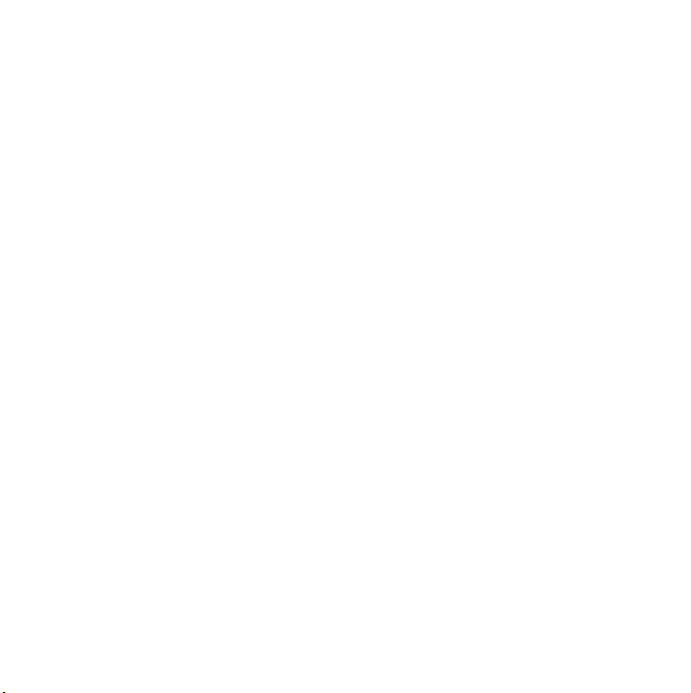
ginamos, ir visų programų nuosavybė priklauso
„Sun“ ir/arba licencijų savininkams. Klientas negali
keisti, dekompiliuoti, ardyti, dešifruoti, išgauti
informacijos ar kitaip nagrinėti programinės
įrangos. Programinė įranga negali būti nuomojama,
perduodama ar perlicencijuojama nei visa, nei
dalimis.
2 Eksporto taisyklės: šiam produktui, įskaitant bet
kokią programinę įrangą arba techninius duomenis,
esančius produkte arba prie jo pridėtus, gali būti
taikomi JAV eksporto kontrolės įstatymai, įskaitant
JAV eksporto administracijos aktą ir susijusias
taisykles bei JAV sankcijų programas, kurias
administruoja JAV iždo departamento užsienio
turto kontrolės biuras; taip pat gali būti papildomai
taikomos kitų šalių eksporto arba importo taisyklės.
Produkto naudotojas ir savininkas sutinka laikytis
visų tokių taisyklių ir pripažįsta, kad yra atsakingas
už visų reikalingų šio produkto eksporto,
pakartotinio eksporto arba importo licencijų
gavimą. Be apribojimo šio produkto, įskaitant visą
jame esančią programinę įrangą, negalima atsisiųsti
ar kitaip eksportuoti ar pakartotinai eksportuoti (i) į
Kubą, Iraką, Iraną, Šiaurės Korėją, Sudaną, Siriją
(šis sąrašas kartais gali būti keičiamas) ar bet kurią
šalį, kuriai JAV paskelbė prekių embargą; arba (ii)
bet kuriam gyventojui arba subjektui, esančiam
Iždo departamento Ypatingai pažymėtų piliečių
sąraše arba (iii) bet kuriam asmeniui ar subjektui,
esančiam bet kuriame kitame eksporto draudimo
sąraše, kurį prižiūri Jungtinių Valstijų vyriausybė,
įskaitant (bet neapsiribojant) JAV prekybos
departamento asmenų arba subjektų, su kuriais
negalima vykdyti verslo veiklos, sąrašą ar JAV
valstybės departamento branduolinio ginklo
neplatinimo sankcijų sąrašą.
3 Apribotos teisės: naudojimui, kopijavimui ar
paviešinimui JAV vyriausybės sprendimu taikomi
apribojimai, nurodyti Techninių duomenų ir
kompiuterių programinės įrangos sąlygose DFARS
252.227-7013(c) (1) (ii) ir FAR 52.227-19(c) (2).
Šį produktą saugo tam tikros „Microsoft“
intelektinės nuosavybės teisės. Tokios
technologijos naudojimas arba platinimas už šio
produkto ribų be „Microsoft“ licencijos
draudžiamas.
Turinio savininkai naudoja „Windows Media“
skaitmeninio teisių valdymo technologiją (WMDRM)
savo intelektinei nuosavybei apsaugoti, įskaitant
autoriaus teises. Šis įrenginys prisijungimui prie
WMDRM apsaugoto turinio naudoja WMDRM
programinę įrangą. Jeigu WMDRM programinė
įranga neapsaugo turinio, turinio savininkai gali
prašyti „Microsoft“ panaikinti programinės įrangos
gebėjimą naudoti WMDRM apsaugotam turiniui
leisti arba kopijuoti. Panaikinimas nedaro įtakos
neapsaugotam turiniui. Kai atsisiunčiate apsaugoto
turinio licencijas, sutinkate, kad „Microsoft“ į
licencijas gali įtraukti panaikinimo sąrašą. Turinio
savininkai gali prašyti jūsų atnaujinti WMDRM, kad
būtų galima pasiekti jų turinį. Jeigu atsisakote
naujinimo, negalėsite pasiekti turinio, kuriam
naujinimas reikalingas.
Šis produktas licencijuotas pagal MPEG-4 vaizdo ir
AVC patentų paketo licencijas asmeniniam ir
nekomerciniam naudojimui (i) koduoti vaizdo įrašą
pagal MPEG-4 vaizdo standartą („MPEG-4
vaizdas“) arba AVC standartą („AVC vaizdas“) ir/
arba (ii) dekoduoti MPEG-4 arba AVC vaizdo įrašą,
kurį užkodavo asmenine arba nekomercine veikla
užsiimantis vartotojas ir/arba kuris gautas iš vaizdo
įrašų tiekėjo, kuriam licenciją išdavė MPEG LA teikti
MPEG-4 ir/arba AVC vaizdo įrašus. Licencija negali
būti išduota arba numanoma jokiam kitokiam
naudojimui. Papildomos informacijos, įskaitant
reklaminį, vidinį ir komercinį naudojimą bei
licencijavimą, galima gauti iš MPEG LA, L.L.C. Žr.
http://www.mpegla.com. MPEG garso 3 lygio
dekodavimo technologiją licencijavo Fraunhofer IIS
ir Thomson.
4 Turinys
This is the Internet version of the User's guide. © Print only for private use.
Page 7
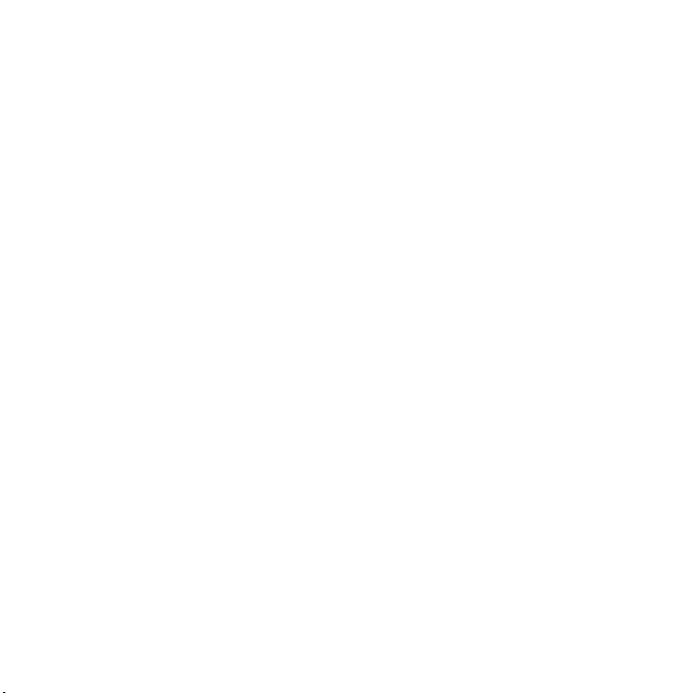
Kiti čia paminėti gaminių ir įmonių pavadinimai gali
būti prekių ženklai, atitinkamai priklausantys jų
savininkams.
Visos čia tiesiogiai nesuteiktos teisės nėra
suteiktos.
Visos iliustracijos yra tik nurodomosios, todėl gali
šiek tiek skirtis nuo jūsų telefono.
This is the Internet version of the User's guide. © Print only for private use.
5Turinys
Page 8
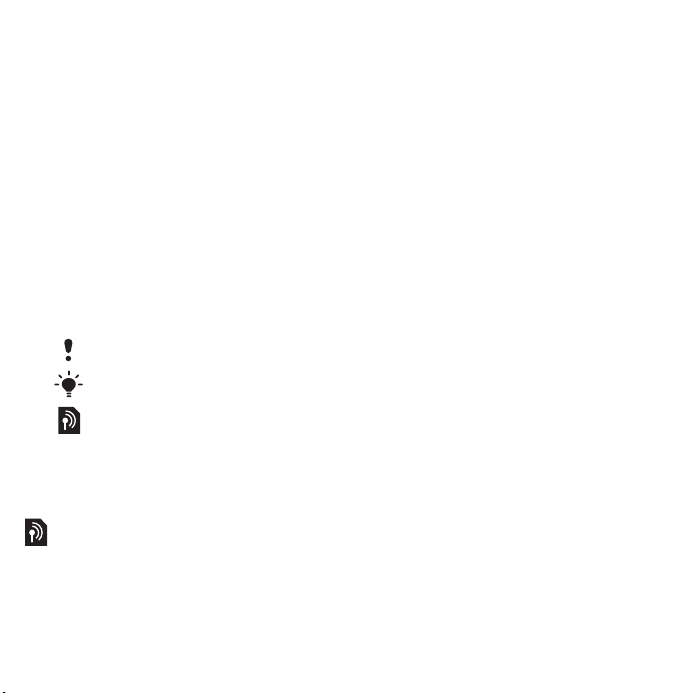
Pradžia
Sveiki atvykę
Sveiki atvykę, kaip G900
vartotojas.
Šis vartotojo vadovas padės jums
pradėti naudotis naujuoju
telefonu. Jei norite sužinoti, kaip
efektyviausiai naudoti telefoną,
visų pirma perskaitykite šį skyrių.
Sutartiniai simboliai
Vartotojo vadove naudojami šie
simboliai:
Pastaba
Patarimas
Paslauga arba funkcija
priklauso nuo tinklo arba
abonemento. Dėl
informacijos kreipkitės į savo
tinklo operatorių.
Papildomas žinynas
Visą telefono vartotojo
dokumentaciją sudaro:
• Vartotojo vadovas – telefono
apžvalga.
• Žinynas telefone – daugelyje
programų Žinynas yra meniu
Daugiau.
• Interneto vadovas – nuolat
atnaujinamas vartotojo
vadovas, kuriame pateikiamos
veiksmų instrukcijos ir
papildoma informacija apie
telefone esančias funkcijas.
Interneto vadovą galite rasti
internete, apsilankę svetainėje
www.sonyericsson.com/
support.
Jei norite pasiekti interneto
vadovą iš telefono
1 Budėjimo režimu pasirinkite Pagr.
meniu > Internetas.
2 Pasirinkite Daugiau > Perž. >
Žymės > Interneto vadovas.
Priežiūros instrukcijos
• Valydami ekraną naudokite
drėgną šluostę.
• Pasirinkdami ekrane esančius
elementus, jį lieskite tik pateiktu
rašikliu arba pirštais.
Išsamių priežiūros instrukcijų žr.
Rekomendacijos saugiam mūsų
gaminio naudojimui ir priežiūrai,
66 psl.
6 Pradžia
This is the Internet version of the User's guide. © Print only for private use.
Page 9

Paketas
1
8
2
7
3
1 Telefonas G900
2 Kroviklis CST-70
3 Papildomas rašiklis
4 USB kabelis DCU-65
5 Akumuliatorius BST-33
This is the Internet version of the User's guide. © Print only for private use.
4
5
6 Erdvinio garso nešiojama
laisvų rankų įranga HPM-62
7 Vartotojo vadovas
8 Kompaktinis diskas su PC
Suite ir „Media Manager“
programinė įranga
Jei pakuotėje nerasite visų nurodytų
komponentų, kreipkitės į platintoją.
6
7Pradžia
Page 10

Apžvalga
1 Vaizdo telefonijos kamera
2 Ausinės su garsiakalbiu
3Ekranas
1
2
4 Pastabų klavišas (pastabų
programai)
3
5 Mygtukas „Atgal“
6 5 krypčių navigacijos
klavišas
7 Begarsio režimo klavišas
4
5
6
8 C klavišas (Išvalyti)
9 Fotoaparato klavišas
10 Žinučių klavišas
11 Užrakinimo klavišas
12 Garsumo mažinimo klavišas
13 Garsumo didinimo klavišas
14 Įjungimo/išjungimo mygtukas
8 Pradžia
This is the Internet version of the User's guide. © Print only for private use.
14
13
12
11
10
9
8
7
Page 11

15 Fotoaparato lemputė ir
žibintuvėlis
16 5 megapikselių kamera
17 Akumuliatoriaus dangtelis
18 Garsiakalbis
19 Mikrofonas
20 Dirželio laikiklis
21 Indikatoriaus lemputė
22 Atminties kortelės lizdas
(paslėptas)
23 Kroviklio ir priedų jungtis
24 Rašiklis
15
16
17
18
24
23
22
21
20
19
This is the Internet version of the User's guide. © Print only for private use.
9Pradžia
Page 12
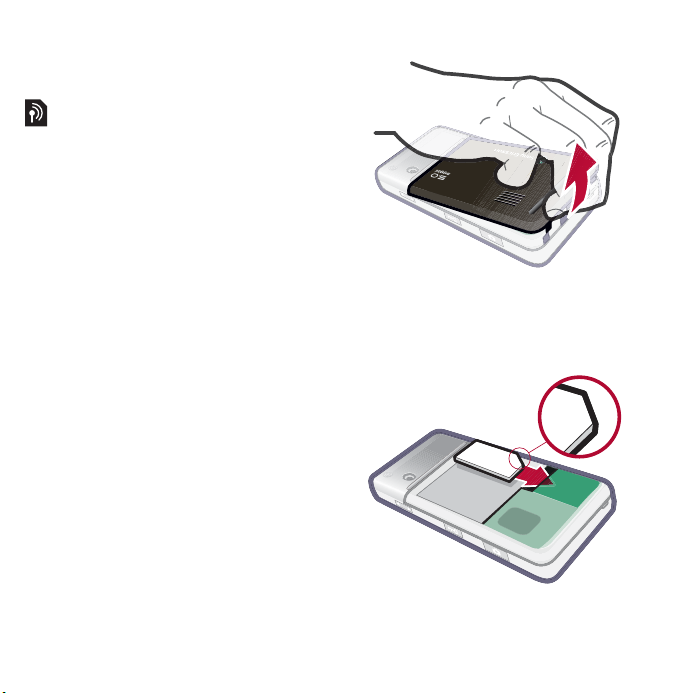
Prieš naudodami telefoną
SIM kortelė
Gausite SIM (abonemento
identifikavimo modulis) kortelę, kai
užsiregistruosite pas savo tinklo
operatorių. SIM kortelėje
užfiksuotas jūsų telefono numeris,
jūsų prenumeratos paslaugos ir
telefonų knygelės informacija. Su
SIM kortele pateikiamas PIN
kodas ir jį turite įvesti, jei bus
paprašyta, kai pirmą kartą
įjungsite telefoną.
Jei norite įdėti SIM kortelę
1 Atidarykite akumuliatoriaus
dangtelį, paspausdami ir
traukdami apatinę jo dalį, esančią
telefono apačioje.
2 Išimkite akumuliatorių.
10 Pradžia
This is the Internet version of the User's guide. © Print only for private use.
Page 13

3 Į SIM kortelės laikiklį įdėkite SIM
kortelę. Įsitikinkite, kad ją įdėjote,
kaip parodyta paveikslėlyje.
Akumuliatorius
Jei norite įdėti akumuliatorių
1 Atjunkite kroviklį (jei prijungtas).
2 Atidarykite akumuliatoriaus
dangtelį, paspausdami ir
traukdami apatinę jo dalį, esančią
telefono apačioje.
3 Įdėkite akumuliatorių.
Akumuliatorių reikia įkrauti, jei
telefono indikatorinė lemputė
mirksi raudonai arba kai ekrane
rodomas pranešimas apie
išsieikvojusį akumuliatorių.
Visiškas akumuliatoriaus
įkrovimas gali užtrukti iki 2,5
valandų.
Jei norite įkrauti akumuliatorių
1 Įjunkite kroviklį į elektros tinklą.
2 Prie telefono prijunkite kroviklį.
This is the Internet version of the User's guide. © Print only for private use.
11Pradžia
Page 14
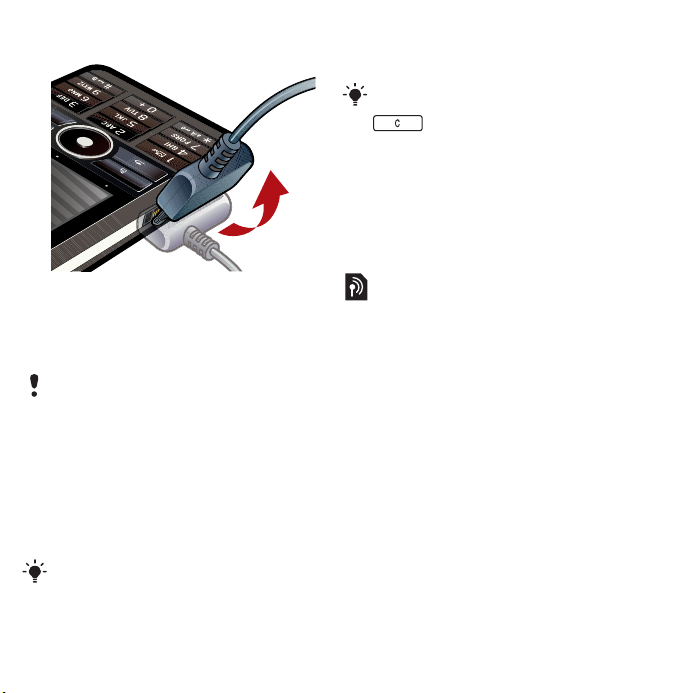
Jei norite atjungti kroviklį
• Išimkite kroviklį, pakeldami į viršų
jungtį.
Paleidimas pirmą kartą
Prieš naudodami telefoną turite įdėti
SIM kortelę bei įdėti ir įkrauti
akumuliatorių.
Telefono įjungimas
1 Paspauskite ir palaikykite
nuspaudę įjungimo/išjungimo
mygtuką.
2 Parinkite Telefonas įjungtas.
3 Pasirinkite kalbą.
Pasirinkus kalbą, visos kalbos,
išskyrus JK anglų, bus ištrintos.
Papildomų kalbų galite atsisiųsti iš
www.sonyericsson.com/support.
4 Jei reikia, įveskite PIN kodą.
5 Pasirinkite Atlikta.
Jei įvesdami PIN kodą suklysite,
skaičių galėsite ištrinti, paspausdami
. Tris kartus iš eilės įvedę
neteisingą PIN kodą, SIM kortelė bus
užblokuota. Norint ją atblokuoti, reikės
įvesti PUK kodą, pateiktą su jūsų SIM
kortele.
Šiame vartotojo vadove paleidimo
ekranas vadinamas budėjimo
režimu.
IMEI numeris
IMEI (tarptautinis mobiliosios
įrangos identifikatorius) yra 15
skaitmenų numeris. Operatorius
gali naudoti IMEI numerį,
norėdamas įjungti visišką jūsų
telefono blokavimą, jei jis bus
pavogtas. Numeris yra
išspausdintas akumuliatoriaus
skyriaus apačioje. Numerį taip pat
galite peržiūrėti telefono ekrane.
Jei norite telefone peržiūrėti IMEI
numerį
Budėjimo režimu įveskite *#06#.
Klaviatūros užraktas
Telefone yra paskirtas užrakinimo
klavišas, leidžiantis lengvai
užrakinti ir atrakinti telefono
12 Pradžia
This is the Internet version of the User's guide. © Print only for private use.
Page 15
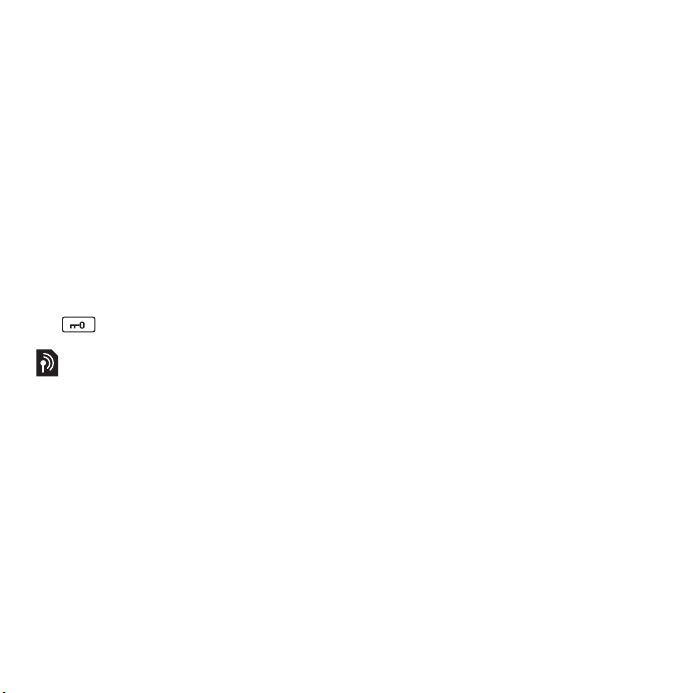
klaviatūrą. Jūsų telefone
automatinis klaviatūros užraktas,
įjungtas pagal numatytąjį
nustatymą.
Automatinis klaviatūros užrakto
išjungimas
1 Budėjimo režimu pasirinkite Pagr.
meniu > Nustat. > Sauga >
Užraktai.
2 Pašalinkite žymės Automatinis
klaviatūros užraktas žymėjimą.
Jei norite užrakinti ir atrakinti
klaviatūrą užrakinimo klavišu
• Paspauskite užrakinimo klavišą
.
Vedliai
Telefone yra trys vedliai,
padėsiantys nustatyti telefoną.
Nustatymų vedlys, Interneto
vedlys ir El. pašto vedlys.
Nustatymų vedlys ir Interneto
vedlys paleidžiami pirmą kartą
naudojantis telefonu. El. pašto
vedlys paleidžiamas pirmą kartą
atidaromos El. pašto paskyros.
Pagrindiniame meniu bet kada
galima paleisti visus vedlius.
Daugiau informacijos apie vedlius
žr. interneto vadove.
This is the Internet version of the User's guide. © Print only for private use.
13Pradžia
Page 16
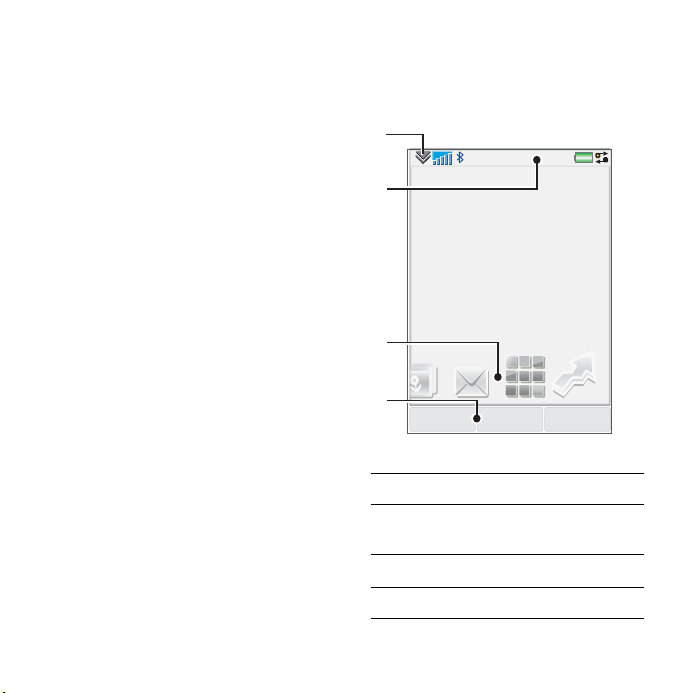
Susipažinimas su telefonu
Telefono įjungimas ir išjungimas
Telefono įjungimas
1 Paspauskite ir palaikykite
nuspaudę įjungimo/išjungimo
mygtuką.
2 Parinkite Telefonas įjungtas.
Telefono išjungimas
1 Paspauskite ir palaikykite
nuspaudę įjungimo/išjungimo
mygtuką.
2 Parinkite išjungti maitinimą.
Ekranas
Ekranas yra jautrus prisilietimams.
Galite rašikliu arba pirštais
pasirinkti elementus.
1
2
3
11:21
4
1 Būsenos juostos meniu
2 Būsenos juostos su
piktogramomis
3 Sąrašai
4 Pasirinkimo mygtukai
04-01-08
MeniuSkambuč. Daugiau
14 Susipažinimas su telefonu
This is the Internet version of the User's guide. © Print only for private use.
Page 17
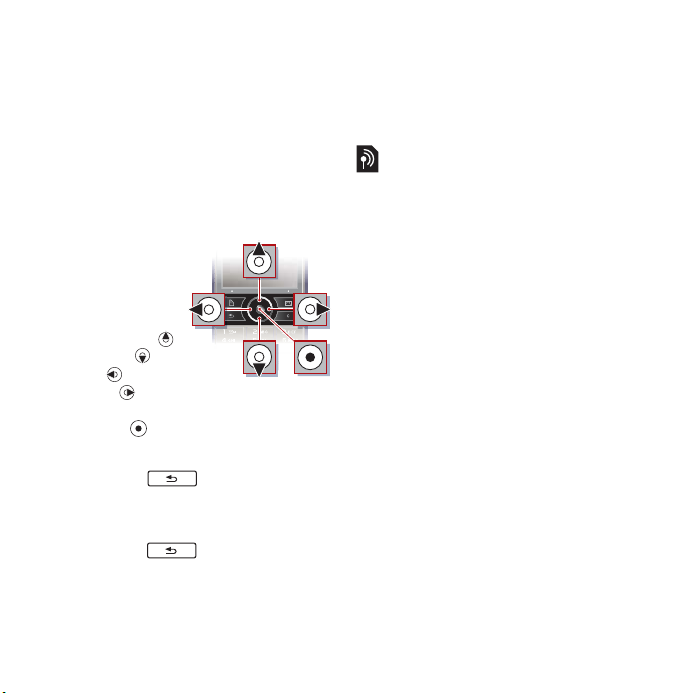
Naršymas
Yra keletas būdų, kaip naršyti
meniu ir telefone pasirinkti
elementus. Galite naudoti 5
krypčių navigacijos klavišą,
mygtuką „Atgal“, rašiklį,
klaviatūros naršymo klavišus,
jutiklio parinktis ir savo pirštus.
5 krypčių navigacija
Navigacijos
klavišą sudaro
žiedas ir
centrinis
klavišas.
Žiedas skirtas
eiti aukštyn
ir žemyn , į
kairę ir į
dešinę .
Centrinis
klavišas naudojamas pasirinkti.
Mygtukas „Atgal“
Paspaudę grįšite į
ankstesnį ekraną arba meniu.
Norėdami grįžti į budėjimo režimą,
galite paspausti ir palaikyti
nuspaudę .
Rašiklis
Jei norite naršyti meniu ir
pasirinkti ekrane esančius
elementus arba paslinkti
daugialypės terpės žinutes,
naudokite rašiklį.
Programų paieška
Budėjimo režimas
Budėjimo režimo programa
rodoma telefoną įjungus.
Jei norite pakeisti budėjimo
režimo rodinį
1 Pasirinkite Pagr. meniu > Nustat. >
Rodyti > Budėjimo režimo
programa.
2 Pasirinkite:
• Verslas rodo šiandienos vaizdą.
• Joks rodo padidintą laikrodį.
Skydeliai ar nuorodos nebus
rodomi.
• Numatytasis rodo skydelius.
Sąrašai
Naudodami sąrašus, greitai
patenkate į programas ir užduotis.
Pagal numatytąjį nustatymą
visada rodomi keturi sąrašai. Šie
keturi sąrašai yra Mano nuorodos,
Mėgstami adresatai, Kalendorius ir
Nauji pranešimai. Yra keletas kitų
sąrašų, kuriuos galite pridėti arba
pašalinti. Daugiau informacijos
apie sąrašus žr, interneto vadove.
This is the Internet version of the User's guide. © Print only for private use.
15Susipažinimas su telefonu
Page 18
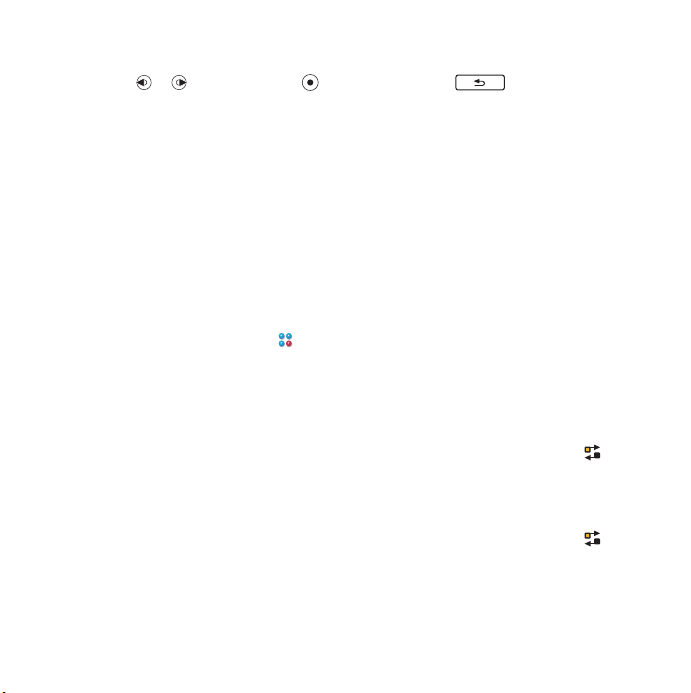
Jei norite naudotis sąrašais
• Jei norite peržiūrėti sąrašus,
naudokite ir . Paspauskite
jei norite pasirinkti sąrašą.
Jei norite pridėti papildomų
sąrašų
1 Budėjimo režimu pasirinkite
Daugiau > Nustatymai.
2 Pažymėkite norimus sąrašus ir
pasirinkite Išsaugoti.
Pagrindinis meniu
Visos jūsų telefono programos
pateikiamos pagrindiniame meniu.
Jei norite įeiti į pagrindinį meniu
• Budėjimo režimu pasirinkite
arba Meniu priklausomai nuo to,
kokia budėjimo režimo programa
suaktyvinta.
Jei norite pakeisti pagrindinio
meniu vaizdą
1 Budėjimo režimu pasirinkite Pagr.
meniu.
2 Pasirinkite Daugiau.
3 Pasirinkite parinktį.
Programų naudojimas
Programos paleidimas
• Pasirinkite programą.
Programos uždarymas
• Paspauskite ir palaikykite
nuspaudę .
Kitos programos įjungimas
• Kitos programos įjungimas
naudojantis užduočių tvarkykle.
Daugiau informacijos žr. Užduočių
tvarkyklė puslapyje 16.
Užduočių tvarkyklė
Užduočių tvarkyklė padeda
perjungti programas. Per
užduočių tvarkyklę išeidami iš
programos ir nenorėdami jos
uždaryti, galite grįžti į tą pačią
programos būseną, kurioje
baigėte. Tai naudinga, pvz., kai
iškerpamas ir įklijuojamas tekstas
iš vienos programos į kitą.
Kitos programos įjungimas
1 Būsenos eilutėje parinkite .
2 Nuslinkite iki norimos programos
ir pasirinkite Įjungti.
Jei norite baigti programą
1 Būsenos eilutėje parinkite .
2 Nuslinkite iki norimos programos
ir pasirinkite Baigti.
16 Susipažinimas su telefonu
This is the Internet version of the User's guide. © Print only for private use.
Page 19
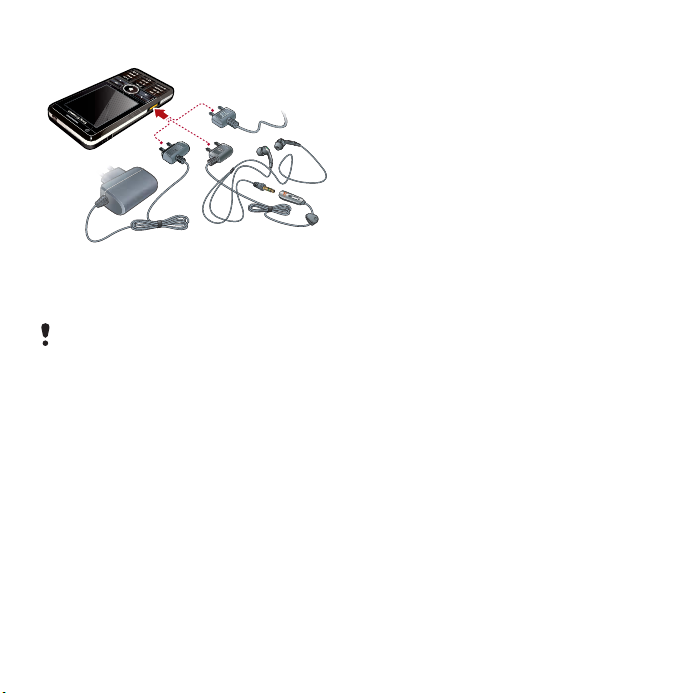
Priedų prijungimas
Norint prijungti priedą
• Priedą prijunkite prie telefono
šono.
Priedo atjungimo metu kištuką
pakreipkite į viršų.
Programinės įrangos atnaujinimas
Kai pristatoma nauja programinės
įrangos versija jūsų telefonui,
galite atnaujinti savo telefoną
naudodamiesi „Sony Ericsson“
atnaujinimo paslauga adresu
www.sonyericsson.com/support.
This is the Internet version of the User's guide. © Print only for private use.
17Susipažinimas su telefonu
Page 20
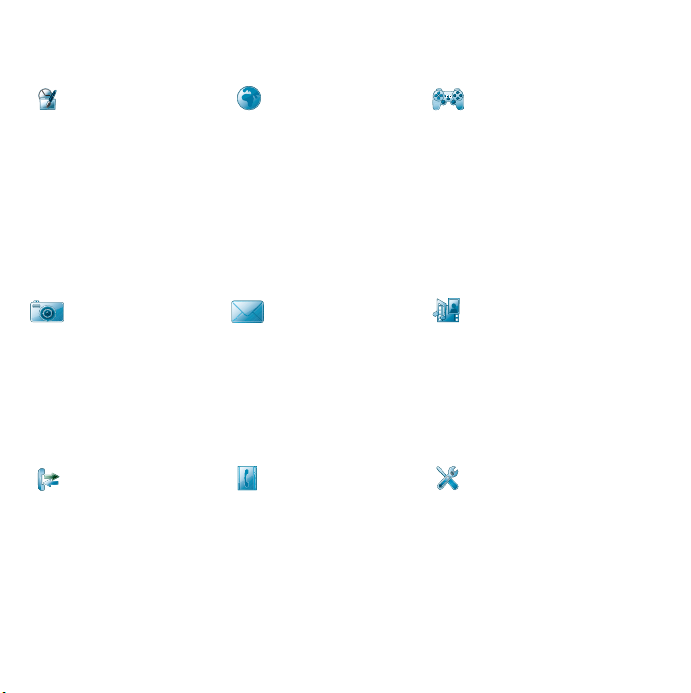
Pagrindinio meniu apžvalga*
Organizavimo
priemonė
Failų tvarkyklė,
Kalendorius, Užduotys,
Pastabos,
„Quickoffice™“,
Vizitinių kortelių
skaitytuvas, Laikas ir
Įspėjimai ir daugiau.
Kamera Žinutės Daugialypė terpė
5 megapikselių kamera Žinučių programa Daugialypės terpės
Skambučiai Telefonų knygelė Nustatymai
Skambučių registras Jūsų adresinė El. pašto vedlys,
* Kai kurie meniu priklauso nuo operatoriaus, tinklo ir prenumeratos.
18 Susipažinimas su telefonu
This is the Internet version of the User's guide. © Print only for private use.
Internetas Pramogos
Interneto naršyklė Muzikos programos,
„TrackID™“, RSS srautai,
radijas, žaidimai ir
daugiau
programa, kurioje galite
tvarkyti visus daugialypės
terpės failus, tokius kaip
muzika, vaizdo įrašai ir
daugiau.
„Exchange ActiveSync“ ir
įvairūs nustatymai
Page 21
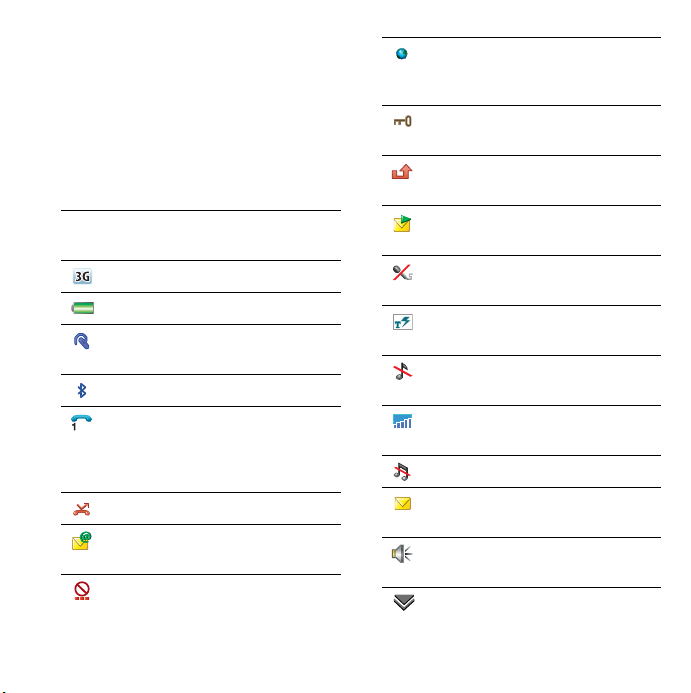
Būsenos juosta
Būsenos juostos piktogramos
Galite parinkti piktogramą, jei
norite gauti daugiau informacijos
arba paleisti programą. Žemiau
pateikiamas trumpas piktogramų,
dažniausiai pasirodančių būsenos
juostoje, aprašymas.
Piktograma
Funkcija
Pasiekiamas 3G
Akumuliatoriaus įkrovimas
Prijungtos „Bluetooth“
ausinės
Suaktyvintas „Bluetooth“
Dabartinės linijos
pasirinkimas (SIM
kortelėje yra kitos linijos
paslauga)
Visi skambučiai nukreipti
Gautas el. pašto
pranešimas
„Flight mode“ režimas
Interneto ryšys
suaktyvintas (mirksi, jei
siunčiami duomenys).
Klaviatūros užraktas
įjungtas
Praleistas gaunamas
skambutis
Gautas pranešimas su
paveikslėliu
Išjungtas mikrofono
garsas
Suaktyvintas numatomas
tekstas
Skambučio garsumas
nustatytas kaip nulis
Signalo stiprumas
telefono režimu
Begarsis režimas
Gautas tekstinis
pranešimas
Suaktyvintas telefono
garsiakalbis
Būsenos juostos meniu
This is the Internet version of the User's guide. © Print only for private use.
19Susipažinimas su telefonu
Page 22
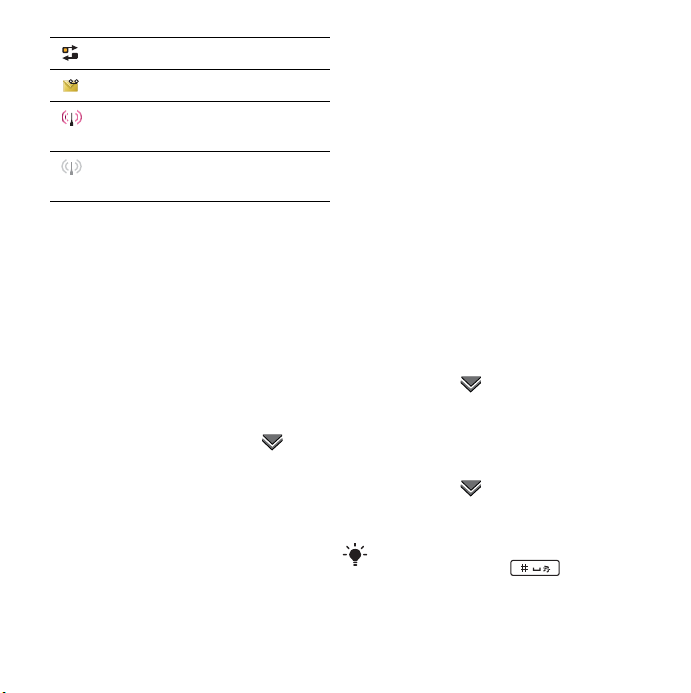
Užduočių tvarkyklė
Gautas balso paštas
Bevielis LAN suaktyvintas
ir prijungtas
Bevielis LAN suaktyvintas
bet neprijungtas
Būsenos juostos meniu
Norėdami greitai patekti į
papildomus nustatymus,
naudokite būsenos eilutės meniu:
• Naujas skambutis, SMS, MMS ir
daugiau.
• Ryšiai.
• Garsumas, laikas ir klaviatūros
užraktas.
Prieiga prie būsenos juostos
meniu
• Būsenos eilutėje parinkite .
Adresinės įrašų importavimas
Kontaktinę informaciją galite
importuoti:
• Kopijuodami adresus,
saugomus jūsų SIM kortelėje.
• Perkeldami adresus iš
kompiuterio programos,
naudodami sinchronizavimo
telefonų knygelės funkciją.
• Perkeldami adresus iš kito
telefono naudojant
„Bluetooth™“ bevielio ryšio
technologiją.
Garsas
Garsiakalbio garsumo
nustatymas skambučio metu
• Paspauskite garsumo didinimo ir
garsumo mažinimo klavišus.
Daugialypės terpės, įspėjimo ir
pranešimo priėmimo garsumo
nustatymas
1 Pasirinkite > Garsumas.
2 Parinkite atitinkamą skaidrę.
3 Garsumą reguliuokite naudodami
rašiklį.
Telefono garso išjungimas
1 Pasirinkite > Garsumas.
2 Pažymėkite Begarsis režimas
žymės langelį.
Budėjimo režimu galite paspausti ir
palaikyti nuspaudę , jei norite
įjungti arba išjungti begarsį režimą.
20 Susipažinimas su telefonu
This is the Internet version of the User's guide. © Print only for private use.
Page 23
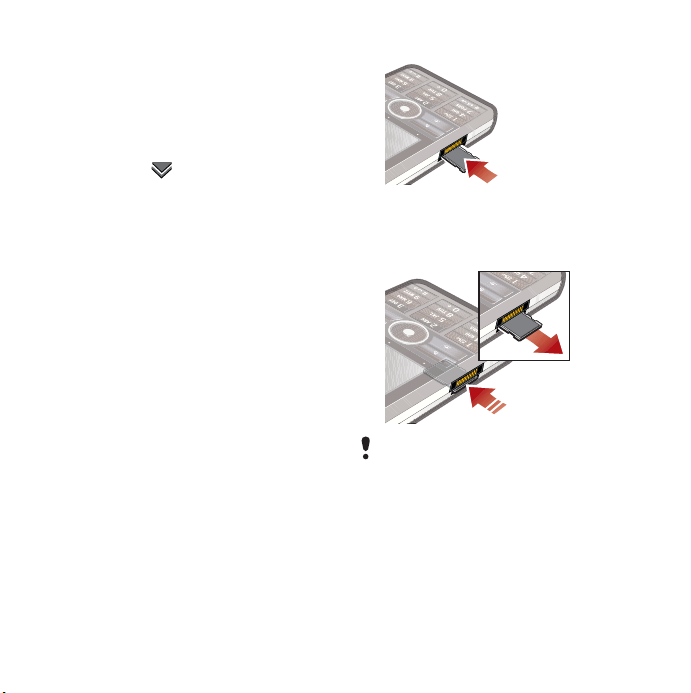
Perkelti garsą
Vykstančio skambučių metu arba
klausant muzikos, garsą galima
perkelti į prijungtą priedą, pvz.,
„Bluetooth“ ausines.
Garso perkėlimas
1 Pasirinkite > Garsumas.
2 Pasirinkite Daugiau > Perkelti
garsą.
Atminties kortelė
Telefone, šalia jungties, yra lizdas,
skirtas „Memory Stick Micro™“
(M2™) atminties kortelėms.
Telefonas palaiko iki 8GB
atminties korteles. Ši atmintis
veikia kaip įprastas diskų
įrenginys. Norėdami greit perkelti
failus iš kompiuterio, galite
naudoti ją kaip USB laikmenų
įrenginį.
Jei norite įdėti atminties kortelę
1 Atidarykite akumuliatoriaus
dangtelį.
2 Atminties kortelę įstatykite į lizdą.
Jei norite išimti atminties kortelę
• Paspauskite atminties kortelės
kraštą ir ją išimkite.
Failų perkėlimo metu atminties
kortelės neišimkite.
Pastabos
Įvesdami tekstą, galite daryti
užrašus, taip pat piešti eskizus ir
nustatyti svarbių įvykių
priminimus.
This is the Internet version of the User's guide. © Print only for private use.
21Susipažinimas su telefonu
Page 24
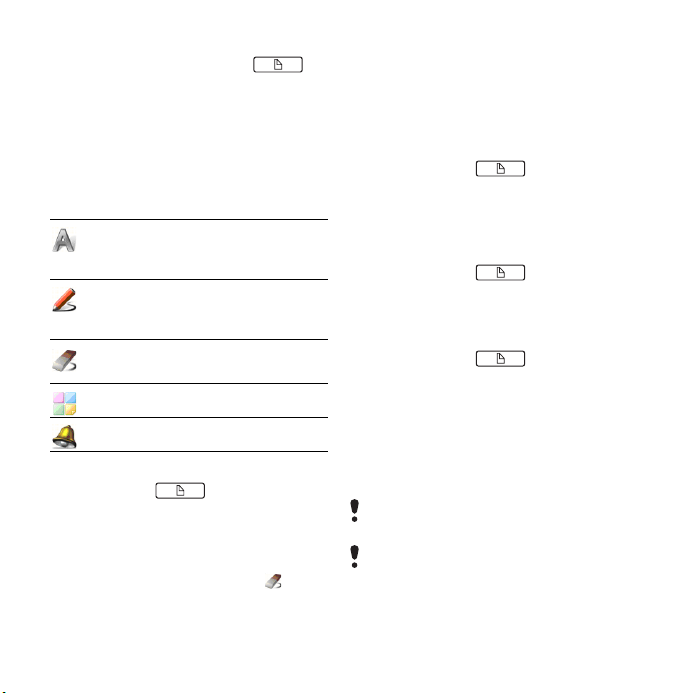
Jei norite kurti naują įrašą
1 Klaviatūroje paspauskite .
2 Pasirinkite Naujas ir sukurkite
įrašą. Jei reikia, naudokitės įrankių
juosta.
3 Jei norite klasifikuoti įrašą,
pasirinkite Failas.
Pastabų įrankių juostos
piktogramos
Pasirinktas raštelio režimas.
Pasirinkite, jei norite perjungti į
teksto režimą
Pasirinktas teksto režimas.
Pasirinkite, jei norite perjungti į
raštelio režimą
Rašiklį naudokite kaip eskizų
trintuką
Pasirinkite fono spalvą
Nustatykite priminimą
Jei norite redaguoti įrašą
1 Paspauskite ir pasirinkite
įrašą.
2 Tekstą redaguokite įjungdami
teksto režimą.
3 Eskizą redaguokite įjungdami
raštelio režimą. Pasirinkite jei
rašiklį norite naudoti kaip trintuką.
Įrašų tvarkymas
Įrašus galite klasifikuoti, rodyti
juos tinklelyje arba sąraše, arba
sinchronizuoti juos nuotoliniu
serveriu.
Jei norite pakeisti įrašų peržiūrą
1 Paspauskite ir pasirinkite
Daugiau > Nustatymai.
2 Pasirinkite parinktį.
Jei norite peržiūrėti skirtingus
įrašų aplankus
1 Paspauskite ir pasirinkite
Daugiau > Perž. aplanką.
2 Pasirinkite parinktį.
Jei norite ieškoti įrašų
1 Paspauskite ir pasirinkite
Daugiau > Rasti.
2 Įveskite paieškos frazę ir
pasirinkite Rasti.
Jei norite sinchronizuoti įrašus
• Pasirinkite Daugiau > Įrašų
tvarkyklė > Sinchronizuoti.
Bus sinchronizuojama tiktai tekstinė
jūsų įrašų dalis.
Visų pirma reikalinga nuotolinio
sinchronizavimo paskyra. Daugiau
informacijos žr. interneto vadovo
skyriuje Nuotolinis duomenų
sinchronizavimas.
22 Susipažinimas su telefonu
This is the Internet version of the User's guide. © Print only for private use.
Page 25

Žibintuvėlis
Jei norite naudotis žibintuvėliu
• Budėjimo režimu pasirinkite
Pagrindinis meniu > Organizavimo
priemonė > Žibintuvėlis > Įjungti.
Žibintuvėlis bus įjungtas tol, kol
rankiniu būdu jį išjungsite,
naudodamiesi programa arba
užduočių tvarkykle.
Teksto įvedimas
Tekstą galima įvesti keturiais
skirtingais būdais:
• Klaviatūros nuspėjimas –
nuspėjimų įvedimas, atsižvelgiant
į klaviatūros paspaudimus.
rodomas būsenos juostoje.
• Rašymo ranka atpažinimas –
simboliai rašomi tiesiog ekrane,
naudojant rašiklį. rodomas
būsenos juostoje.
• Klaviatūra ekrane – atidaroma
būsenos juostoje pasirenkant .
• Keletas paspaudimų – standartinis
įvedimas klaviatūra keletu
paspaudimų. Įvedimas keletu
paspaudimų negalimas, kai
įjungta klaviatūros nuspėjimo
funkcija.
Naujos kalbos parinkimas telefone taip
pat automatiškai pakeis klaviatūros
kalbą.
Teksto redagavimas
Prie teksto redagavimo parinkčių
galite prieiti pasirinkdami Daugiau,
kai naudojate teksto įvedimo
režimą.
Tekstas turi būti paryškintas, jei norite
naudoti kopijavimo ar iškirpimo
funkcijas.
Teksto paryškinimas rašikliu
• Rašikliu palieskite teksto pabaigą
ir braukite per tekstą.
Klaviatūros nuspėjimas
Klaviatūros nuspėjimas leidžia
įvesti žodžius, vienu klavišo
paspaudimu įvedant bet kurią su
klavišu susietą raidę. Siūlomas
žodis pateikiamas toje vietoje, kur
This is the Internet version of the User's guide. © Print only for private use.
23Susipažinimas su telefonu
Page 26

rašote, o papildomi pasiūlymai –
sąrašu.
Norint gauti žodžių pasiūlymus sąraše,
būtina aktyvuoti žodžių siūlymo
funkciją.
Jei norite įjungti klaviatūros
nuspėjimus
• Paspauskite ir palaikykite
nuspaudę .
Jei norite aktyvuoti žodžių
siūlymo funkciją
1 Naudodamiesi teksto įvedimo
režimu, pasirinkite Daugiau >
Tekst. parinkt.
2 Pasirinkite Siūlomi žodžiai.
Jei norite įvesti žodį „Large“
naudodamiesi klaviatūros
nuspėjimo funkcija
1 Paspauskite .
2 Nuslinkite iki L simbolio sąraše.
3 Paspauskite .
4 Nuslinkite iki nuspėto žodžio
„large“ sąraše.
5 Žodį pasirinkite paspausdami .
Rašymo ranka atpažinimas
Rašymo ranka atpažinimas
paverčia tiesiai ant ekrano
atliekamus rašiklio judesius į
raides, skaičius ar kitus simbolius,
šiuos simbolius pateikia kaip
tekstą. Rašymo ranka atpažinimas
suaktyvinamas tik ten, kur galima
įvesti tekstą.
Jei norite suaktyvinti rašymo
ranka atpažinimo funkciją
• Paspauskite ir palaikykite
nuspaudę .
24 Susipažinimas su telefonu
This is the Internet version of the User's guide. © Print only for private use.
Page 27

Raidžių rašymas
.
,
?
1
!
2
&
@
'
"
2
m
a
b
c
d
e
f
g
h
2
1
i
2
2
1
1
j
1
2
k
l
n
o
p
q
r
2
1
s
1
t
2
u
v
w
1
x
y
z
• Mažąsias raides rašykite žemiau
rodyklės ir didžiąsias raides
rašykite vienoje linijoje su rodykle.
kiekvieną brūkštelėjimą pradėkite
tašku pažymėtame gale.
Išplėstinių simbolių rašymas
1 Rašykite įprastas raides.
arba
S
2 Norėdami suformuoti išplėstinę
raidę, plėtinį užrašykite virš
rodyklės.
Skaičių rašymas
0
1
2
3
4
5
6
7
8
9
+
*
/
\
(
)
=
.
,
• Rašykite skaičius virš rodyklės.
Tekst. parinkt.
Prie teksto parinkčių galite prieiti
pasirinkdami Daugiau > Teksto
parinktys, kai naudojate teksto
įvedimo režimą.
This is the Internet version of the User's guide. © Print only for private use.
25Susipažinimas su telefonu
Page 28

Pridėti simbolį
1 Pasirinkite Prid. sim., kad
įjungtumėte simbolių ir skyrybos
žymų lentelę.
2 Parinkite simbolį, kurį norite
pridėti.
Pridėti žodžius į M. žodž.
1 Pasirinkite Mano žodžiai.
2 Parinkite Pridėti.
3 Užrašykite naują žodį ir spauskite
Atlikta.
4 Pasirinkite Išsaugoti.
1-osios ir 2-osios žodyno kalbos
keitimas į teksto numatymą
1 Pasirinkite Daugiau > Tekst.
parinkt. ir pažymėkite numatomo
teksto žymės langelį.
2 Pasirinkite 1-oji kalba arba 2-oji
kalba.
3 Pasirinkite kalbą iš sąrašo.
4 Pasirinkite Išsaugoti.
Jei norite suaktyvinti automatinio
didžiųjų raidžių pasirinkimo
funkciją
• Pažymėkite žymės langelį Autom.
didž. raidžių pasirinkimas.
Jei norite naudotis integruotu
žinynu
1 Budėjimo režimu pasirinkite Pagr.
meniu > Daugiau > Žinynas.
2 Pasirinkite Rašymo ranka atpaž.
Rodomas rašymo ranka
atpažinimo pagalbos tekstas.
Klaviatūra ekrane
Ekrano klaviatūra leidžia raides ir
simbolius parinkti su rašikliu.
Galima nustatyti skirtingų kalbų
ekrano klaviatūrą.
Ekrano klaviatūros naudojimas
• Pasirinkite ekrano klaviatūros
simbolį , esantį būsenos
eilutėje.
Klaviatūros ekrane kalbos
keitimas
• Pasirinkite > Sąranka ir
pasirinkite kalbą.
26 Susipažinimas su telefonu
This is the Internet version of the User's guide. © Print only for private use.
Page 29

Skambinimas
Tinklai
Tinklo zona
Norint skambinti arba gauti balso
skambučius, telefonas turi būti
tinklo ryšio zonoje.
Tinklo nustatymai
Galite nustatyti, kaip jūsų
telefonas turėtų pasirinkti galimą
tinklą, kai esate už operatoriaus
ryšio zonos ribų. Budėjimo režimu
šiuos nustatymus galite rasti
pasirinkę Pagr. meniu >
Nustatymai > Ryšiai > Mobiliojo
ryšio tinklai.
Skambinimas
Jei norite skambinti iš budėjimo
režimo
• Klaviatūra įveskite telefono numerį
(įskaitant vietos kodą) ir pasirinkite
Skambinti.
Jei norite skambinti į užsienį
1 Budėjimo režimu paspauskite ir
palaikykite nuspaudę , kad
įvestumėte tarptautinio
skambučio kodą.
2 Įveskite šalies / regiono kodą,
vietos kodą (be pirmojo nulio) ir
telefono numerį.
3 Pasirinkite Skambinti.
Jei norite rinkimo metu ištrinti
simbolius
• Įvesdami numerį, simbolius galite
ištrinti, paspausdami .
Rodyti arba slėpti telefono
numerį
Skambindami, meniu Daugiau
galite pasirinkti, ar
skambinamajam norėsite rodyti
savo telefono numerį.
Spartusis rinkimas
Galite išsaugoti devynis
adresatus, kaip sparčiuosius
adresatus. Tai reiškia, kad galite
jiems skambinti, naudodami
trumpuosius numerius (numerius
1–9).
Jei norite nustatyti spartųjį
adresatą (numerį)
1 Budėjimo režimu pasirinkite Pagr.
meniu > Organizavimo priemonė >
Spart. adresatai.
2 Nuslinkite iki tuščios padėties ir
paspauskite Pridėti.
This is the Internet version of the User's guide. © Print only for private use.
27Skambinimas
Page 30

3 Sąraše pasirinkite adresatą ir
pasirinkite Išsaugoti.
Jei norite skambinti sparčiajam
adresatui
1 Budėjimo režimu paspauskite
vieną 1–9 klavišų, kuris atitinka
išsaugotą spartųjį adresatą.
2 Pasirinkite Skambinti.
Jei norite skambinti avarinėms
tarnyboms
1 Budėjimo režimu klaviatūra
įveskite avarinės tarnybos numerį.
2 Pasirinkite Skambinti.
Vietiniai pagalbos numeriai
Rinkdami, meniu Daugiau galite
rasti vietinius pagalbos numerius.
Paprastai skambučiams avarinėms
tarnyboms nereikia SIM kortelės arba
PIN kodo, bet tai gali priklausyti nuo
operatoriaus. Dėl daugiau
informacijos kreipkitės į operatorių.
Skambučio priėmimas
Jei norite atsiliepti į skambutį
• Pasirinkite Taip.
Jei norite atmesti skambutį ir
siųsti užimtumo signalą
• Pasirinkite Ne.
Skambučio atmetimas SMS
tekstine žinute
Ši funkcija leidžia atmesti
skambutį, skambintojui išsiunčiant
iš anksto nustatytą SMS tekstinę
žinutę. Prieš ja naudodamiesi,
budėjimo režimu įveskite
nustatymus Pagr. meniu
>Nustatymai >Skambučiai >At. su
SMS. (Už SMS žinutę turėsite
sumokėti operatoriui.
Telefono garsiakalbio įjungimas
• Skambučio metu pasirinkite
Daugiau > Tel. garsiakalbis įjungtas.
Jei norite įjungti mikrofoną
(nuoroda)
• Skambučio metu paspauskite ir
palaikykite nuspaudę .
Jei norite išjungti skambučio ton¹
(nuoroda)
• Kai išjungtas mikrofonas,
paspauskite .
Jei norite išjungti mikrofoną
• Paspauskite .
28 Skambinimas
This is the Internet version of the User's guide. © Print only for private use.
Page 31

Elgesys su dviem ar daugiau skambučių
Vienu metu galite su keliais
skambučiais elgtis taip:
• Atidėti vykstantį skambutį ir
pradėti naują pokalbį, arba
atsakyti gaunamą skambutį.
• Pradėti konferencinį skambutį
vykstančio skambučio metu
(priklauso nuo operatoriaus).
• Konferencinio skambučio metu
išskirti vieną pašnekovą
asmeniniam pokalbiui ir atidėti
konferencinį skambutį.
• Atsiliepti į atidėtą skambutį arba
jį nutraukti.
Konferencinis skambutis
Galite pradėti konferencinį
skambutį, jei yra atidėtas vienas
aktyvus skambutis. Didžiausias
konferencinio skambučio dalyvių
skaičius yra penki.
Jei norite atlikti konferencinį
skambutį
1 Paskambinkite ir pasirinkite
Atidėti.
2 Pakartokite aukščiau aprašytą
veiksmą pagal kiekvieną dalyvį.
3 Pasirinkite Daugiau > Pr. k. pokal.
Vaizdo skambučiai
Vaizdo skambučio metu
pašnekovą galite matyti ekrane.
Ši funkcija priklauso nuo tinklo arba
nuo operatoriaus. Paslauga gali būti
nepasiekiama kai kuriose šalyse arba
naudojantis tarptinkliniu ryšiu.
Norėdami daugiau informacijos apie
prenumeratą ir vaizdo skambučius,
kreipkitės į savo operatorių.
Jei norite atlikti vaizdo skambutį
iš budėjimo režimo
1 Klaviatūra įveskite numerį.
2 Pasirinkite Daugiau > Vaizdo įrašas
skambinti.
Jei norite priimti gaunamą
skambutį
• Kai jums skambinama, pasirinkite
Taip.
Vaizdo skambučio
demonstracinis režimas
Pasirinkę Vaizdo telefono
programą Pagr. meniu > Pramogos
daugumą funkcijų galite išbandyti
neskambindami. Pavyzdžiui, prieš
skambindami galite paruošti
matymo lauką.
This is the Internet version of the User's guide. © Print only for private use.
29Skambinimas
Page 32

Mastelio keitimas
Galite keisti siunčiamą vaizdą,
filmuojamą galine kamera. Yra
keturi mastelio keitimo lygiai.
Jei norite keisti siunčiamo vaizdo
mastelį
• Mygtuku nutolinkite ir
priartinkite.
Laikino sustabdymo paveikslėlis
Jei vaizdo siuntimas sustabdytas,
kitam asmeniui siunčiamas laikinai
sustabdytas paveikslėlis. Jei
nesate nustatę jokio laikino
sustabdymo paveikslėlio,
rodomas numatytasis paveikslėlis.
Jei norite nustatyti laikino
sustabdymo paveikslėlį
1 Budėjimo režimu pasirinkite Pagr.
meniu > Pramogos > Vaiz.įr.
2 Pasirinkite Daugiau > Papildomi >
Laikino sustabdymo paveikslėlis.
3 Pasirinkite paveikslėlį ir –
Išsaugoti.
Jei norite laikinai sustabdyti ir
tęsti vaizdo siuntimą
• Vykstančio vaizdo skambučio
metu pasirinkite Kamera, kai norite
laikinai sustabdyti arba tęsti
vaizdo siuntimą.
Perjungimas iš priekinės
kameros į galinę ir atvirkščiai
• Vykstančio skambučio metu
meniu Daugiau pasirinkite arba
Naudoti priekinę kamerą arba
Naudoti galinę kamerą.
Atliekamo arba priimamo vaizdo
skambučio parinktys
Kai kurios meniu Daugiau
parinktys:
• Slėpti mažą paveikslėlį/Rodyti
mažą paveikslėlį – pasirinkite, ar
pašalinti mažą paveikslėlį iš
ekrano.
• Įjungti naktinį režimą – kai
apšvietimas blogas, pasirinkite
šviesesnį vaizdą.
• Dalintis duomenimis – siųsti
„vCard“, SMS arba MMS žinutę.
• Papildomi – įveskite nustatymus
prieš naudodamiesi programa.
Skambučių registras
Skambučių registre galite rasti
informacijos apie skambučius,
pvz., skambučio tipą, laiką, datą,
numerį ir skambučio trukmę.
Norėdami jį atidaryti, budėjimo
režimu pasirinkite Skambučiai.
Taip pat galite skambinti arba
30 Skambinimas
This is the Internet version of the User's guide. © Print only for private use.
Page 33

siųsti žinutę tiesiogiai iš šios
programos.
Laisvų rankų įranga
Jei prie telefono prijungsite laisvų
rankų įrangą arba „Bluetooth™“
ausines, turėsite nustatyti, kaip
atsiliepti į priimamą skambutį.
Budėjimo režimu pasirinkite Pagr.
meniu > Nustat. > Skambučiai >
Laisvų rankų įranga.
Daugiau funkcijų
Kai kurias jūsų telefono
palaikomas programas galima
rasti Pagr. meniu > Nustatymai >
Skambučiai:
• Priimti sk. – skambinančiųjų
filtras.
• Įtraukti į Adresinę – įtraukti
paskutinio skambučio adresato
duomenis.
• ALS – linijos nustatymai, jei SIM
kortelė palaiko dvi linijas.
• Skambučių skaitiklis – paslauga
leidžia sekti pokalbio kainas.
• Sk. kort. – skambinimas
naudojant skambinimo kortelės
serverį.
• Laukiantys skambučiai –
parinktis, leidžianti būti įspėtam
apie kitą skambutį ta linija.
• Nukreipti skambučiai –
skambučių nukreipimas kitiems
numeriams.
• Fiksuoti numeriai – galima
skambinti tik specialiais
numeriais.
• Žymėti sk. – skambučio
atmetimas ir priminimo
nustatymas tęsti jį vėliau.
• Mano numeriai – parinktis,
skirta išsaugoti nuosavą numerį.
• Aprib. sk. – parinktys,
leidžiančios nustatyti
tarptinklinio ryšio ir tarptautinių
skambučių apribojimus.
• Tekstinis telefonas – naudokite
teletaipo rašymo įrenginį.
• Balso paštas – „autoatsakiklis“.
• Valdymas balsu – naudodami
balso komandas, galite
skambinti ir atsiliepti į
skambučius.
Daugelis šių funkcijų priklauso nuo
operatoriaus ir jų gali nebūti. Daugiau
informacijos apie šias ir kitas funkcijas
žr. interneto vadove pateiktose skiltyse
Skambinimas ir Nustatymai.
This is the Internet version of the User's guide. © Print only for private use.
31Skambinimas
Page 34

Adresatų naudojimas
Jei norite skambinti naudodami
adresinę
1 Budėjimo režimu pasirinkite Pagr.
meniu > Adresinė ir nuslinkite iki
norimo adresato.
2 Norėdami atidaryti įrašą,
pasirinkite Peržiūrėti.
3 Slinkite prie norimo telefono
numerio ir pasirinkite Skambinti.
Norėdami atidaryti adresinę, taip pat
galite paspausti
navigacijos klavišą.
Jei norite SIM kortelėje rasti
paslaugų numerius
1 Budėjimo režimu pasirinkite Pagr.
meniu > Adresinė.
2 Pasirinkite Daugiau > Perž.
aplanką > SIM.
3 Pasirinkite Daugiau > Paslaugų
numeriai.
5 krypčių
Adresatų kūrimas
Jei norite kurti naują adresatą
1 Budėjimo režimu pasirinkite Pagr.
meniu > Adresinė.
2 Pasirinkite Daugiau > Naujas
adresatas.
3 Adresato duomenis galite įvesti
keturiuose skirtukuose.
4 Pasirinkite Išsaugoti.
Jei išsaugosite savo adresatų telefonų
numerius tarptautiniu numerių
formatu, prasidedančiu +, būdami
užsienyje galėsite skambinti tiesiogiai
iš Adresinės.
Vizitinių kortelių skaitytuvas
Naudodamiesi vizitinių kortelių
skaitytuvu galite nuskaityti vizitinę
kortelę ir kontaktinę informaciją
įtraukti į savo adresinę.
Jei norite nuskaityti vizitinę
kortelę
1 Budėjimo režimu pasirinkite Pagr.
meniu > Org. priemonė > Vizitinių
kortelių skaitytuvas.
2 Pasirinkite Fiksuoti, kad
suaktyvintumėte fotoaparatą.
3 Paspausdami fotoaparato
mygtuką, nufotografuokite vizitinę
kortelę. Nuskaitytą informaciją
galite įtraukti į savo adresinę
dabar arba atlikti tai vėliau.
32 Skambinimas
This is the Internet version of the User's guide. © Print only for private use.
Page 35

Jei norite informaciją apie vizitinę
kortelę įtraukti į Adresinę
1 Nuskaitykite vizitinę kortelę arba
atidarykite anksčiau nuskaitytą
kortelę, esančią Pagr. meniu >
Org. priemonė > Vizitinių kortelių
skaitytuvas > Naršyklė.
2 Pasirinkite Apdoroti.
3 Jei būtina, pataisykite adresato
įrašo laukelius.
4 Pasirinkite Išsaugoti.
Adresinės redagavimas
Jei norite adresatui pridėti lauką
1 Budėjimo režimu pasirinkite Pagr.
meniu > Adresinė.
2 Paslinkite iki adresato sąraše ir
pasirinkite Daugiau > Redaguoti
adresatą.
3 Pasirinkite Daugiau > Pridėti lauką
ir pažymėkite lauką.
4 Parinkite Pridėti.
Jei norite redaguoti adresatą,
esantį SIM kortelėje
1 Budėjimo režimu pasirinkite Pagr.
meniu > Adresinė.
2 Pasirinkite Daugiau > Perž.
aplanką > SIM.
3 Paslinkite iki adresato sąraše ir
pasirinkite Daugiau > Redaguoti
adresatą.
Jei norite adresatui pridėti
paveikslėlį
1 Budėjimo režimu pasirinkite Pagr.
meniu > Adresinė ir nuslinkite iki
adresato.
2 Pasirinkite Daugiau > Redaguoti
adresatą.
3 Nuslinkite iki Paveiksl. lauko ir
pasirinkite Redaguoti.
4 Pasirinkite Pasirinkti ir nuslinkite iki
paveikslėlio, kurį norėsite pridėti.
5 Pasirinkite Pasirinkti > Išsaugoti.
Jei norite adresatui pridėti
asmeninį skambučio toną
1 Budėjimo režimu pasirinkite Pagr.
meniu > Adresinė ir nuslinkite iki
norimo adresato.
2 Pasirinkite Daugiau > Redaguoti
adresatą.
3 Pasirinkite garso įrangos skirtuką
.
4 Nuslinkite iki Skambučio tonas:
išskleidžiamajame meniu
pasirinkite Atidaryti > Rasti garsą.
5 Nuslinkite prie garso, kurį norėsite
pridėti.
6 Pasirinkite Pasirinkti
7 Pasirinkite Daugiau > Išsaugoti.
.
This is the Internet version of the User's guide. © Print only for private use.
33Skambinimas
Page 36

Adresatų tvarkymas
Jei norite adresatą kopijuoti į kitą
aplanką
1 Budėjimo režimu pasirinkite Pagr.
meniu > Adresinė ir nuslinkite iki
adresato.
2 Pasirinkite Daugiau > Įtraukti į >
norimą aplanką.
Jei norite adresatą ištrinti
1 Budėjimo režimu pasirinkite Pagr.
meniu > Adresinė ir nuslinkite iki
adresato.
2 Pasirinkite Daugiau > Ištrinti.
Jei norite adresinę kopijuoti į SIM
kortelę
1 Budėjimo režimu pasirinkite Pagr.
meniu > Adresinė.
2 Pažymėkite norimus įrašus
Adresinėje.
3 Pasirinkite Daugiau > Įtraukti į >
SIM.
Jei norite iš SIM kortelės
kopijuoti adresinę
1 Budėjimo režimu pasirinkite Pagr.
meniu > Adresinė.
2 Pasirinkite Daugiau > Perž.
aplanką > SIM, kad atidarytumėte
SIM kortelę.
3 Pažymėkite norimus įrašus.
4 Pasirinkite Daugiau > Kopijuoti į
Adresinę.
34 Skambinimas
This is the Internet version of the User's guide. © Print only for private use.
Page 37

Internetas
Interneto naršyklė
Norint naudotis naršykle, reikės
interneto ryšio. Žr. interneto
vadove Interneto, el. pašto ir MMS
konfigūravimas.
Jei norite paleisti naršyklę
• Budėjimo režimu pasirinkite Pagr.
meniu > Internetas.
Naršymas
Meniu Daugiau yra visos naršymo
komandos ir nustatymai.
Dažniausiai naudojamos
operacijos yra kaip klaviatūros
nuorodos.
Mygtukas Funkcija
Įvesti adresą
Atidaryti žymių sąrašą
Uždaryti dabartinį
puslapį
Apsilankyti
pagrindiniame
puslapyje
Įjungti paveikslėlių
įkėlimą ir neįkėlimą
Įjungti įprastą rodinį
arba rodinį Visas
ekranas
Pereiti į kitą puslapį
Atidaryti meniu
Konfigūracija
Pridėti žymę
dabartiniam puslapiui
Rasti (internete arba
dabartiniame
puslapyje)
Pereiti į puslapio viršų
arba apačią
Stabd. arba Įkelti iš
naujo dabartinį
puslapį
Nustatymai
Jei norite įjungti gulsčio vaizdo
rodinį
• Atidarę naršyklę, pasirinkite
Daugiau > Nustat. ir pažymėkite
žymės langelį Gulsčias.
This is the Internet version of the User's guide. © Print only for private use.
35Internetas
Page 38

Jei norite išeiti iš gulsčio rodinio
• Pasirinkite > Nustat. ir
panaikinkite žymės langelio
Gulsčias pažymėjimą.
RSS srautai
RSS srautai leidžia matyti, kada
naujas turinys buvo pridėtas į
interneto svetainę. Pvz., galite
gauti naujausias žinias
neapsilankę interneto svetainėje.
RSS skaitytuve galite tiesiogiai
pridėti srautus. Lengvesnis būdas
yra pridėti srautus iš interneto
naršyklės.
Prieš naudojantis RSS srautais
Norint naudotis RSS srautais,
reikės interneto ryšio. Žr. interneto
vadove Interneto, el. pašto ir MMS
konfigūravimas.
Jei norite prenumeruoti RSS
srautą
1 Budėjimo režimu pasirinkite Pagr.
meniu > Pramogos > RSS srautai.
2 Pasirinkite Daugiau > Pr.inf.fail ir
įveskite informacinio failo adresą.
3 Pasirinkite aplanką, į kurį
įtrauksite informacinį failą.
Jei norite iš interneto naršyklės
prenumeruoti RSS informacijos
failą.
1 Budėjimo režimu pasirinkite Pagr.
meniu > Internetas.
2 Naršyti puslapį, kuriame yra RSS
srautai.
3 Pasirinkite ir pasirinkite galimus
srautus.
4 Pasirinkite srautą ir į kurį aplanką jį
norėsite įtraukti.
Jei norite peržiūrėti RSS
informacijos failą
1 Budėjimo režimu pasirinkite Pagr.
meniu > Pramogos > RSS srautai.
2 Pasirinkite srautą ir pasirinkite
Atidaryti.
Blogas
Naudokite blogo funkciją, pvz.,
skelbti nuotraukas internete.
Jei norite nusiųsti nuotrauką į
blogą.
1 Raskite nuotrauką ir ją pasirinkite.
2 Pasirinkite Daugiau > Siųsti kaip >
Blogas.
3 Įveskite pavadinimą ir tekstą.
4 Pasirinkite Skelbti.
Pirmą kartą į telefoną gausite
žymę ir informacijos, kaip blogą
redaguoti internete.
36 Internetas
This is the Internet version of the User's guide. © Print only for private use.
Page 39

Žinutės
Prieš naudojant Žinutes
Prieš tai, kai galėsite siųsti arba
gauti bet kokias žinutes (išskyrus
SMS tekstines žinutes), turite
sukonfigūruoti reikiamas
paskyras. Galite naudotis telefone
pateiktais interneto ir el. pašto
vedliais, kad atsisiųstumėte
nustatymus, arba nustatykite
rankiniu būdu. Žr. interneto
vadove Interneto, el. pašto ir MMS
konfigūravimas.
Nuoroda į Žinutes
Jei norite naudoti žinutes
• Klaviatūroje paspauskite .
MMS (daugialypės terpės
žinučių paslauga) – gali
būti tekstas, paveikslėliai ir
garsas
El. laiškai
„Bluetooth“ ryšiu
siunčiamos žinutės
Taip pat galite priimti:
automatinės sąrankos
failus, skirtus konfigūruoti
interneto, el. pašto ir MMS
paskyras
srities informacijos žinutes,
tokias kaip informaciją
apie padėtį keliuose
Žinutės
Galite kurti, siųsti ir gauti skirtingų
tipų žinutes:
SMS (trumpųjų žinučių
paslauga) – tekstinės
žinutės
This is the Internet version of the User's guide. © Print only for private use.
Aplankai
Skirtingų tipų žinutes tvarko
skirtingos paskyros. Numatytoji
paskyra, Žinutės, tvarko visas
žinutes išskyrus el. laiškus. El.
laiškus tvarko jūsų sukurtos
el. pašto paskyros. Visas
paskyras sudaro keli aplankai.
Galite atidaryti aplankus,
pasirinkdami rodyklę, esančią prie
aplanko pavadinimo:
37Žinutės
Page 40

• Gaun. p. d. Žinutėse – saugo
visas gautas žinutes, išskyrus
el. laiškus. Pagr. meniu > Įrankiai
> Bendra > Garsai ir įspėjimai >
Žinučių gavimo signalai galite
nustatyti, kaip jums bus
pranešama apie gautą žinutę.
• Gaun. p. d. el. pašto paskyroje –
saugo gautus el. laiškus tai
konkrečiai paskyrai.
• S. pašt. dėž. – saugo siuntimui
parengtas žinutes.
• Juodraščiai – saugo siuntimui
neparengtus laiškus. Jei
kurdami žinutę išeisite jos
neišsiuntę, pasirodys
užklausimas, ar norite ją
išsaugoti. Jei pasirinksite Taip,
žinutė bus automatiškai
išsaugota šiame aplanke.
• Siųstos – saugomos išsiųstos
žinutės.
• SIM – aplankas, esantis jūsų
SIM kortelėje.
SMS
Jei norite sukurti ir siųsti SMS
žinutę
1 Klaviatūroje paspauskite .
2 Pasirinkite Sukurti naują žinutę>
SMS.
3 Palieskite Į: > Pasirinkti adresatą ir
naršykite savo adresatuose arba
palieskite Į: ir rašykite gavėjo
telefono numerį.
4 Rašykite žinutę ir pasirinkite Siųsti.
MMS
MMS žinutėse gali būti
paveiksliukai, vaizdo įrašai,
animacija ir garsas, sudėlioti kaip
skaidrių pristatymas su laiko
valdomu atkūrimu.
Prieš naudojant MMS
Prieš tai, kai galėsite siųsti ir gauti
daugialypės terpės žinutes,
turėsite atsisiųsti MMS
nustatymus. Galite naudotis
telefone esančiu interneto vedliu
Pagr. meniu > Nustatymai > Ryšys
> Interneto vedlys arba, jei
operatorius nepalaiko šio vedlio,
nustatyti rankiniu būdu. Žr.
interneto vadove Interneto,
el. pašto ir MMS konfigūravimas.
38 Žinutės
This is the Internet version of the User's guide. © Print only for private use.
Page 41

MMS apžvalga
MMS
1/1
5
1
2
3
Pasir. šabl.
Paveikslėlis
Tekstas
Raštelis
Garsas
Vaizdo įrašas
Fotografuoti
Įrašyti garsą
Filmuoti
Pasirinkti Uždaryti
7
6
1KB
5
4
1 Meniu parinktys. Galite
pasirinkti šabloną arba tai,
ką norėsite pridėti prie
žinutės, pvz., paveikslėlį
arba garsą. (Jei meniu
neatidarytas, pasirinkite
Pridėti.)
2
Įvedimo laukas
(informacijos skirtuke),
kuriame galėsite sukurti
savo žinutę
3Grojimo klavišai
4 Naujo puslapio piktograma
5 Laiko peržiūros pikto-
grama. Atidaro rodinį,
kuriame galite nustatyti,
kiek ilgai bus rodomi jūsų
pridėti elementai
6 Priedų skirtukas
7 Adreso skirtukas, skirtas
įvesti gavėjo ir kitą
informaciją
Jei norite kurti ir siųsti MMS
1 Klaviatūroje paspauskite .
2 Pasirinkite Sukurti naują žinutę>
MMS.
3 Jei norite, pridėkite paveikslėlį,
tekstą ir garsą.
4 Pasirinkite ir įveskite gavėjo
informaciją. Kad išsiųstumėte
žinutę keliems gavėjams, po
kiekvieno adreso įveskite kablelį.
5 Pasirinkite Atlikta.
6 Pasirinkite Daugiau > Siųsti.
Jei norite skaityti MMS
• Pasirinkite naują žinutę.
Pirmą kartą atidarius žinutę ji
paleidžiama automatiškai. Po to
norėdami ją paleisti turėsite naudoti
grojimo klavišus.
This is the Internet version of the User's guide. © Print only for private use.
39Žinutės
Page 42

El. paštas
Prieš naudojant el. paštą
Norint naudotis el. paštu, reikės
interneto paskyros ir turėsite
atsisiųsti reikalingus el. pašto
nustatymus. Galite naudoti
telefone esantį el. pašto vedlį
Pagr. meniu > Nustatymai >
Žinutės > El. pašto paskyros arba,
jei operatorius nepalaiko šio
vedlio, nustatyti rankiniu būdu.
Žr. telefone pateiktą žinyną arba
interneto vadove Interneto,
el. pašto ir MMS konfigūravimas.
El. laiškų siuntimas
Galite rašyti el. laiškus iš bet
kurios el. pašto paskyros.
Jei norite sukurti ir išsiųsti el.
laišką
1 Klaviatūroje paspauskite .
2 Pasirinkite Naujas.
3 Palieskite Į: > Pasirinkti adresatą ir
naršykite savo adresatuose arba
palieskite Į: kraštą ir rašykite
gavėjo el. pašto adresą. Kad
išsiųstumėte žinutę keliems
gavėjams, po kiekvieno adreso
įveskite kablelį.
4 Pasirinkite Tema: ir įveskite
informaciją.
5 Parašykite laišką ir pasirinkite
Atlik.
6 Pasirinkite Siųsti. Galite siųsti
žinutę nedelsiant arba išsaugoti ją
Siunčiamo pašto dėžutėje.
El. laiškų gavimas
El. laiškai atsisiunčiami iš el. pašto
serverio internete arba biure.
Galite atsisiųsti el. laiškus rankiniu
būdu arba nustatyti, kada
telefonas turėtų patikrinti dėl
naujų laiškų.
Jei norite el. laiškus atsisiųsti
rankiniu būdu
1 Klaviatūroje paspauskite .
2 Pasirinkite jūsų el. pašto paskyrą.
3 Pasirinkite Daugiau > Gauti ir siųsti.
Jei norite laiškus atsisiųsti
automatiškai
1 Budėjimo režimu pasirinkite Pagr.
meniu > Nustatymai > Žinutės >
El. pašto paskyros.
2 Pasirinkite jūsų el. pašto paskyrą.
3 Pasirinkite Daugiau > Suplanuotas
atsisiuntimas.
4 Pažymėkite žymės langelį Planuoti
atsisiuntimą ir įveskite laikus, kada
bus atsisiunčiami el. laiškai.
40 Žinutės
This is the Internet version of the User's guide. © Print only for private use.
Page 43

5 Pasirinkite Išsaugoti.
IMAP paskyroms taip pat galite
pasirinkti el. pašto perdavimą ir naujus
el. laiškus perduoti į telefoną.
Jei norite persiųsti el. laišką
1 Meniu Žinutės esančioje jūsų
el. pašto paskyra slinkite iki laiško,
kurį norėsite persiųsti.
2 Pasirinkite Daugiau > Persiųsti.
Dideli priedai padidina el. laiško dydį ir
ryšio laiką, reikalingą norint jį išsiųsti.
Galima pasirinkti, ar persiųsti priedą.
Žinučių peržiūra
Galite pasirinkti nepriimti didelių
žinučių ir gauti tik antraštę.
Jei norite atsisiųsti antraštes
1 Budėjimo režimu pasirinkite Pagr.
meniu > Nustatymai > Žinutės >
El. pašto paskyros.
2 Pasirinkite jūsų el. pašto paskyrą.
3 Pasirinkite skirtuką Gaun.p.d.
4 Iš Atsisiuntimo apribojimai
pasirinkite Tik antraštės.
5 Pasirinkite Išsaugoti.
Jei norite peržiūrėti žinutes
visame ekrane
1 Klaviatūroje paspauskite .
2 Pasirinkite jūsų el. pašto paskyrą.
3 Pasirinkite Daugiau > Nustatymai >
Visada visas ekranas.
Priedų peržiūra
Jei norite peržiūrėti priedą, jums
reikės peržiūros priemonės to tipo
failui. Jūsų telefone yra iš anksto
įdiegtos „Microsoft® Word“,
„Microsoft® Excel®“,
„Microsoft® PowerPoint®“ ir
„Adobe™ Acrobat™“ failų
peržiūros priemones.
Daugiau apie Žinutes
El. laiškų trynimas
Galite ištrinti laišką tiek vietoje,
tiek el. pašto serveryje. Jei
ištrinate jį vietoje, laiško tekstas ir
priedai ištrinami, bet antraštė
lieka. Žinutę galite vėliau dar kartą
atsisiųsti, naudodami parinktį
„Gauti ir siųsti“. Ištrynus laišką
serveryje jis ištrinamas tiek
telefone, tiek serveryje.
Jei norite rasti žinutę
1 Klaviatūroje paspauskite .
This is the Internet version of the User's guide. © Print only for private use.
41Žinutės
Page 44

2 Pasirinkite Daugiau > Rasti žinutę,
norėdami ieškoti temos eilutėse,
siuntėjo informacijoje ir žinutės
tekste.
Atidarytoje žinutėje funkcija Rasti
ieškoma visoje žinutėje.
Informacijos apie adresatą
išsaugojimas
Gavę žinutę galite išsaugoti
informaciją apie adresatą,
atsiuntusį tą žinutę.
Jei norite išsaugoti siuntėjo
kontaktinę informaciją
1 Pasirinkite siuntėjo telefono
numerį, vardą arba el. pašto
adresą, esančius informacijos
skirtuke, arba Nuo:, kuris yra
adreso skirtuke.
2 Pasirinkite Įtraukti į adresinę.
Atsijungimas nuo interneto
Jei jūsų telefonas jau prisijungęs
prie interneto jums siunčiant el.
laišką arba MMS žinutę, po
siuntimo jis lieka prisijungęs.
Jei norite atsijungti nuo interneto
1 Būsenos juostoje pasirinkite ryšio
piktogramą, pvz. .
2 Ryšių tvarkyklėje pažymėkite jūsų
ryšio žymės langelį.
3 Pasirinkite Uždaryti.
Kvietimai
Jei gausite el. laišku pakvietimą į
susitikimą, kurį patvirtinsite, jūsų
kalendorius bus atnaujintas
automatiškai. Taip pat galite
atsakyti į kvietimą ir jį persiųsti.
El. laiškų perdavimas
Naudojant el. pašto perdavimą, el.
laiškai, gauti įprastoje pašto
dėžutėje, bus automatiškai
siunčiami į telefoną. Galite iš
telefono siųsti laiškus bei naudoti
Kalendorių ir Adresinę, lyg
naudotumėte įprastą el. pašto
programą savo kompiuteryje.
Priklausomai nuo jūsų
operatoriaus ir rinkos, telefone gali
būti įdiegta kitokia el. laiškų
perdavimo klientinė programa.
IMAP el. laiškų perdavimas
galimas ir jūsų telefone.
Jei norite nustatyti IMAP el.
laiškų perdavimą
1 Budėjimo režimu pasirinkite Pagr.
meniu > Nustatymai > Žinutės >
El. pašto paskyros.
2 Pasirinkite jūsų el. pašto paskyrą.
3 Pasirinkite skirtuką Pagrindinis.
42 Žinutės
This is the Internet version of the User's guide. © Print only for private use.
Page 45

4 Pasirinkite IMAP punkte Ryšio
tipas:.
5 Pažymėkite žymės langelį
El. pašto perdavimas.
6 El. pašto paskyrose pasirinkite
Daugiau > El. pašto perdavimas
visada įj.
7 Pažymėkite žymės langelį Visada
įjungtas.
8 Pasirinkite Išsaugoti.
9 Dėl išsamesnės informacijos apie
el. pašto perdavimą kreipkitės į
savo operatorių, savo paslaugų
teikėją ar savo IT administratorių.
Daugiau informacijos apie vaizdo
el. laiškų perdavimą žr. interneto
vadove Daugiau apie Žinutes.
This is the Internet version of the User's guide. © Print only for private use.
43Žinutės
Page 46

Daugialypė terpė
Naudodamiesi Daugialypės terpės
programa, galite tvarkyti visus
daugialypės terpės failus, tokius
kaip nuotraukos ir paveikslėliai,
muzika, kiti garso ir vaizdo įrašai.
Jei norite pasirinkti kurią nors iš
šių pagrindinių funkcijų, budėjimo
režimu pasirinkite Pagr. meniu >
Daugialypė terpė:
• Nuotraukos – nuotraukas ir
paveikslėlius galite peržiūrėti ar
siųsti į blogą.
• Muzika – muzikos failus galite
kategorizuoti ir groti.
• Vaizdo įrašai – vaizdo įrašus
galite leisti ir tvarkyti.
• Nustatymai – galite keisti
programos rodinį, atnaujinti
bibliotekas ar naudotis
kodavimo funkcija.
Daugialypės terpės failų perkėlimas
„Media Manager“ kompiuterio
programinė įranga ir USB
tvarkyklės yra kompaktiniame
diske, kuris pateikiamas kartu su
telefonu. Jei norite perkelti
daugialypės terpės failus iš
kompaktinių diskų ar kompiuterio į
savo telefono atminties kortelę,
naudokite „Media Manager“.
Daugiau informacijos žr. interneto
vadove.
Daugialypės terpės bibliotekų atnaujinimas
Pirmą kartą naudojantis
Daugialypės terpės programa
arba perkėlus daugialypės terpės
failus į telefoną USB kabeliu, jūsų
daugialypės terpės bibliotekos
automatiškai atnaujinamos.
Jei norite atnaujinti daugialypės
terpės failus rankiniu būdu
Budėjimo režimu pasirinkite Pagr.
meniu > Daugialypė terpė >
Nustatymai > Atnaujinti biblioteką.
Nuotraukos ir paveikslėliai
Paveikslėlių peržiūra ir
naudojimas
Nuotraukų parinktyje galite
peržiūrėti, siųsti ir naudoti visas
telefono atmintyje ar atminties
kortelėje išsaugotas nuotraukas.
Jei norite pasirinkti kurią nors iš
šių peržiūros parinkčių, budėjimo
44 Daugialypė terpė
This is the Internet version of the User's guide. © Print only for private use.
Page 47

režimu pasirinkite Pagr. meniu >
Daugialypė terpė > Nuotraukos:
• Paskutinė nuotrauka - paskutinė
padaryta nuotrauka/vaizdo įrašas,
išsaugota telefone ar atminties
kortelėje.
• Kameros albumas - nuotraukos ir
vaizdo įrašai, užfiksuoti kamera,
pateikiami chronologine tvarka
pagal mėnesį.
• Nuotraukų žymės -peržiūrėkite
jūsų pažymėtas nuotraukas.
• Paveikslėliai - paveikslėliai, kurie
nėra užfiksuoti kamera, tokie kaip
telefone pateikiami ar atsiųsti
paveikslėliai.
Jei norite peržiūrėti nuotraukas
skaidrių pristatymą.
1 Budėjimo režimu pasirinkite Pagr.
meniu > Daugialypė terpė >
Nuotraukos ir pasirinkite vieną iš
peržiūros parinkčių.
2 Jei norite paleisti automatinį
skaidrių pristatymą, pasirinkite
Peržiūra > Pradėti.
3 Pasirinkite vieną iš telefone
nustatytų ar savo pasirinktų garsų
eidami ant Redaguoti.
Jei norite siųsti paveikslėlį
1 Budėjimo režimu pasirinkite Pagr.
meniu > Daugialypė terpė >
Nuotraukos ir pasirinkite vieną iš
keturių peržiūros parinkčių.
2 Pasirinkite paveikslėlį.
3 Pasirinkite Daugiau > Siųsti kaip ir
pasirinkite, ar failą norite siųsti
„Bluetooth™“ nuoroda, MMS
žinute arba į blogą.
Nuotolinis ekranas
Galite naudoti suderinamą
„Bluetooth™“ priedą, kad
peržiūrėtumėte paveikslėlius
nuotoliniame ekrane, tokiame kaip
televizorius. Dėl suderinamų
priedų sąrašo apsilankykite
svetainėje
www.sonyericsson.com/support.
Jei norite siųsti paveikslėlius į
nuotolinį ekraną
1 Budėjimo režimu pasirinkite Pagr.
meniu > Daugialypė terpė >
Nuotraukos ir pasirinkite vieną iš
peržiūros parinkčių.
2 Pasirinkite Daugiau ir pažymėkite
Nuotolinis ekranas.
3 Pasirinkite norimą nuotolinį
ekraną.
4 Jei norite įjungti „Bluetooth™“
funkciją, pasirinkite Taip.
This is the Internet version of the User's guide. © Print only for private use.
45Daugialypė terpė
Page 48

5 Atidarykite paveikslėlį. Jis bus
automatiškai siunčiamas į
nuotolinį ekraną.
Įsitikinkite, kad pasirinkote peržiūrą
visame ekrane ir, jei nerodomos
skaidrių demonstravimo parinktys,
palieskite ekraną.
Paveikslėlių redagavimas
Naudodami redaktorių, paveikslėlį
galite pataisyti, paslinkti, pakeisti
mastelį ir pasukti. Taip pat yra
filtrų, skirtų kurti efektus ir
koreguoti paveikslėlį.
Jei norite redaguoti paveikslėlį
1 Budėjimo režimu pasirinkite Pagr.
meniu > Daugialypė terpė >
Nuotraukos.
2 Pasirinkite paveikslėlį.
3 Pasirinkite Daugiau > Redaguoti.
Norėdami perskaityti daugiau
informacijos apie funkcijas ir kaip
jas naudoti, žr. interneto vadove.
Muzika ir garso įrašai
Muzikos grotuvas palaiko tokius
formatus, kaip MP3, WMA, WAV,
AAC, AAC+ ir eAAC+. Visų
palaikomų laikmenų formatų
sąrašą žr. interneto vadove.
Jei norite groti muziką ar kitus
garso įrašus
1 Budėjimo režimu pasirinkite Pagr.
meniu > Daugialypė terpė >
Muzika.
2 Naršydami ieškokite muzikos /
įrašų pagal Albumus, Atlikėjus,
Įrašus, Rinkinius, Automatinius
grojaraščius, Grojaraščius, Garso
knygas, Atsiųstus įrašus ir Mano
įrašus.
3 Nuslinkite iki norimo įrašo ir
pasirinkite Groti.
Grojimo valdymas
Leisti
Sustabdyti
Praleisti ankstesnį įrašą
Praleisti kitą įrašą
Garsumo reguliavimas
• Paspauskite garsumo klavišus.
46 Daugialypė terpė
This is the Internet version of the User's guide. © Print only for private use.
Page 49

Jei norite minimizuoti muzikos
grotuvą
• Kai muzikos grotuvas įjungtas,
paspauskite ir palaikykite
nuspaudę . Muzika
nenustos groti. Norėdami grįžti į
muzikos grotuvą, būsenos
juostoje palieskite .
Grojaraščiai
Grojaraštis aprašo, kuriuos įrašus
groti ir kokia tvarka. Grojaraštyje
pateikiamos tik nuorodos į įrašus,
todėl kai iš grojaraščio šalinsite
įrašus, tikrieji garso failai nebus
ištrinti.
Jei norite kurti grojaraštį
• Kai Daugialypė terpė atidaryta,
pasirinkite Muzika > Grojaraščiai >
Naujas grojaraštis.
Jei norite į grojaraštį įtraukti
dainas
1 Kai Muzika atidaryta, pažymėkite
vieną ar daugiau įrašų.
2 Pasirinkite Daugiau > Įtraukti į
grojaraštį.
Automatiniai grojaraščiai
Muzikos grotuvas sukuria
automatinius grojaraščius pagal,
pvz., tai, kaip dažnai klausotės
įrašų. Daugiau informacijos žr.
interneto vadove.
Žymės
Jei sustabdote garso knygos
grojimą ar muzikos transliavimo
kanalą, žymė automatiškai
nustatoma toje vietoje. Daugiau
informacijos žr. Media interneto
vadove.
Vaizdo įrašas
Naudodami Vaiz. įr., galite žiūrėti
vaizdo įrašus, saugomus jūsų
telefone. Vaizdo įrašų grotuvas
gali leisti MPEG-4, H.263, H.264,
WMV9 ir „Real“ vaizdo įrašų
formatus.
Jei norite leisti vaizdo įrašą
1 Budėjimo režimu pasirinkite Pagr.
meniu > Daugialypė terpė > Vaiz.įr.
2 Naršydami raskite įrašą, kurį
norite žiūrėti, ir pasirinkite Play.
Grojimo valdymas
Grojimo metu galite naudoti
grojimo valdymą. Žr. Grojimo
valdymas, 46 psl.
Jei norite judėti vaizdo įrašu
• Palieskite progreso juostą.
This is the Internet version of the User's guide. © Print only for private use.
47Daugialypė terpė
Page 50

Jei norite pakeisti vaizdo rodinį
• Jei norite įjungti vertikalaus arba
horizontalaus vaizdo rodinius,
grojimo metu palieskite ekraną
vaizdo įrašo rodymo vietoje.
Daugiau informacijos apie vaizdo
įrašus žr. interneto vadove
Daugialypė terpė.
48 Daugialypė terpė
This is the Internet version of the User's guide. © Print only for private use.
Page 51

Kamera
5 megapikselių kamera gali ir
fotografuoti, ir filmuoti. Įrašus
galima išsaugoti telefone arba
išsiųsti kaip MMS žinutę.
Išlaikymas valdomas
automatiškai, todėl blogo
apšvietimo sąlygomis galite
naudoti kameros apšvietimą.
Fotografavimas ir filmavimas
Jei norite nufotografuoti arba
nufilmuoti
1 Paspauskite kameros mygtuką,
kad ją suaktyvintumėte.
2 Jei būtina, pakeiskite nustatymus.
3 Iki pusės nuspauskite kameros
mygtuką, kad fokusuotumėte
lęšius. Tada iki galo nuspauskite,
kad nufotografuotumėte
nuotrauką.
6
5
M
4
1 Naudodamiesi navigacijos
klavišais aukštyn ir žemyn,
galite pasirinkti fotografavimo,
filmavimo ar peržiūros režimą.
Pasirinktas režimas bus
geltonas
2 Fokusavimo sritis
7
1
2
3
This is the Internet version of the User's guide. © Print only for private use.
49Kamera
Page 52

3 Norėdami pakeisti dažniausiai
naudojamus nustatymus,
paspauskite vieną kartą.
Paspauskite du kartus, jei
norite gauti prieigą prie
nuotraukos sąrankos
nustatymų
4 Dažniausiai naudojamų
nustatymų apžvalga
5 Nuotraukos sąrankos
nustatymų apžvalga
6 Likęs kadrų skaičius,
atsižvelgiant į esamus
nustatymus
7 Sugrįžti į ankstesnę peržiūrą
Norėdami nutolinti ar priartinti,
naudokite garsumo klavišus. Jei
norite keisti ryškumą, naudokite
kairį ir dešinį navigacijos klavišus.
Kameros nustatymų pakeitimas
Paspauskite , jei norite
pamatyti, kaip galite klaviatūros
klavišus naudoti kaip dažniausiai
naudojamų nustatymų nuorodas. Dar
kartą paspauskite klavišą, kad
pašalintumėte aprašą.
Dauguma nustatymų išliks tol, kol
juos pakeisite, net ir išjungus
kamerą arba telefoną.
Jei norite pakeisti dažniausiai
naudojamus nustatymus
1 Paspauskite vieną kartą, jei
norite atidaryti nustatymų sąrašą.
2 Norėdami pamatyti kiekvieno
nustatymo parinktis, pasirinkite
reikalingą nustatymą.
3 Jei norite pakeisti nustatymą,
pasirinkite parinktį.
Prie kiekvieno nustatymo esanti
piktograma skirsis, priklausomai
nuo to, ar pasirinktas
fotografavimo ar filmavimo
režimas ir koks nustatymas
pasirinktas. Nustatymai:
Scenos – pasirinkite sceną,
tinkančią jūsų temai.
50 Kamera
This is the Internet version of the User's guide. © Print only for private use.
Page 53

Fotograf. režimas –
pasirinkite, kokias
nuotraukas ar vaizdo įrašus
darysite.
Blykstė arba Apšvietimas –
pasirinkite Įjungta, kad
įjungtumėte fotografavimo
apšvietimą.
Fokusavimas – tik
nuotraukoms:
Fokusavimas kameroje
atliekamas automatiškai.
Norėdami pasirinkti, kur
fotoaparatas nustatys židinį,
pasirinkite Liečiamasis
fokusav. ir nurodykite ekrane.
Pasirinkite Makro
fotografavimui iš labai arti.
Baltos spalvos balansas – tik
darant vaizdo įrašus:
Pasirinkite apšvietimo
sąlygas atitinkančią parinktį.
Jei norite gauti prieigą prie
nuotraukų sąrankos meniu
1 Paspauskite ir tada (toje
pačioje vietoje), jei norite gauti
prieigą prie nuotraukų sąrankos
meniu.
2 Pasirinkite keistiną nustatymą.
Galimi fotoaparato nustatymai:
• Nuotraukos dydis – pasirinkite,
kokį nuotraukos dydį naudosite.
• Baltos spalvos balansas –
pasirinkite apšvietimo sąlygas
atitinkančią parinktį.
• Automatinis laikmatis – pasirinkite
Įjungti, kad būtų fotografuojama ir
filmuojama su tam tikra delsa.
• Efektai – nustatykite ir peržiūrėkite
įvairius efektus prieš
fotografuodami.
• Nuotraukų kokybė - pasirinkite
kokybės lygį.
• Mikrofonas – pasirinkite Išjungti, jei
norite išjungti garso įrašymą.
• Nuotraukų/Vaizdo įrašų
stabilizatorius – sumažina
drebėjimo poveikį.
• Automatinė peržiūra – automatiškai
parodyti nufotografuotą vaizdą
arba įrašytą vaizdo įrašą.
• Išsaugoti į – pasirinkite, jei
nuotraukos ir vaizdo įrašai bus
išsaugomi atminties kortelėje arba
telefono atmintyje. Jei pasirenkate
„Memory stick“ pirmumas,
informacija telefone bus saugoma
tada, kai atminties kortelėje neliks
vietos.
• Užrakto garsas – pasirinkite (arba
nutildykite) užrakto garsą.
This is the Internet version of the User's guide. © Print only for private use.
51Kamera
Page 54

• Nustatyti iš naujo – atkurkite
numatytuosius telefono
nustatymus.
Jei norite tvarkyti paveikslėlius ir
vaizdo įrašus
1 Kai žiūrite nuotraukas ir vaizdo
įrašus, pasirinkite Daugiau.
2 Pasirinkite parinktį.
Peržiūros priemonė
Galite peržiūrėti padarytas
nuotraukas ar vaizdo įrašus, taip
pat įvairiai juos tvarkyti.
Jei norite atidaryti meniu su
peržiūros parinktimis, pasirinkite
Daugiau.
Naudodami Žymėti šią nuotrauką
nuotraukas ar vaizdo įrašus galite
kategorizuoti ir surūšiuoti juos į
skirtingas nuotraukų skiltis.
Daugiau informacijos apie
peržiūros priemonę žr.Nuotraukos
ir paveikslėliai puslapyje 44.
Jei norite nuotrauką arba vaizdo
įrašą išsiųsti kaip MMS žinutę
1 .Peržiūros priemonėje pasirinkite
Daugiau > Siųsti kaip, kad
atidarytumėte Žinutes, ir įterpkite
nuotrauką arba vaizdo įrašą į
MMS žinutę.
2 Vykdykite telefone pateikiamas
instrukcijas. Žr. MMS, 38 psl.
52 Kamera
This is the Internet version of the User's guide. © Print only for private use.
Page 55

Pramogos
„PlayNow™“
„PlayNow™“ yra pramogų
atsisiuntimo paslauga. Prieš
įsigydami galite peržiūrėti turinį.
Ši paslauga teikiama ne visose šalyse.
Prieš naudojant „PlayNow™“
Norint naudotis „PlayNow™“
reikės interneto ryšio. Žr. interneto
vadove Interneto, el. pašto ir MMS
konfigūravimas.
Turinio peržiūra
Prieš nuspręsdami įsigyti galite
atsisiųsti „PlayNow™“ turimo
turinio peržiūros pavyzdį.
Jei norite peržiūrėti „PlayNow™“
turinį
1 Budėjimo režimu pasirinkite Pagr.
meniu > Pramogos > „PlayNow™“.
2 Jei norite peržiūrėti turinį,
pasirinkite Peržiūrėti arba Paleisti.
Turinio pirkimas
Kai iš „PlayNow™“ pirksite turinį,
šios paslaugos kaina bus rodoma
jūsų telefone. Mokestis bus
išskaičiuojamas iš išankstinio
apmokėjimo kortelės arba iš jūsų
telefono sąskaitos.
Jei norite pirkti „PlayNow™“
turinį
• Šalia norimo įsigyti turinio
pasirinkite Pirkti ir laikykitės
ekrano nurodymų.
FM radijas
Norėdami klausytis radijo, turite
įjungti laisvų rankų įrangą, kadangi
laisvų rankų įrangos kabelį radijas
naudoja kaip anteną. Tačiau galite
klausytis ir per garsiakalbį arba
per ausines, prijungtas
naudojantis „Bluetooth™“ ryšiu.
Jei norite klausytis radijo
1 Prie telefono prijunkite laisvų
rankų įrangą.
2 Budėjimo režimu pasirinkite Pagr.
meniu > Pramogos > FM radijas.
Jei norite automatiškai surasti ir
išsaugoti radijo kanalus
• Budėjimo režimu pasirinkite Pagr.
meniu > Pramogos > FM radijas >
Daugiau > Aut. išs.
This is the Internet version of the User's guide. © Print only for private use.
53Pramogos
Page 56

Jei norite perkelti garsą
• Kai atidarytas FM radijas,
pasirinkite ir pasirinkite, pvz.,
telefone integruotą garsiakalbį
arba „Bluetooth™“ ausines.
Jei norite radiją minimizuoti
• Kai atidarytas FM radijas,
paspauskite mygtuką „Atgal“.
Radijas gros fone.
Jei norite sugrąžinti radiją
• Būsenos eilutėje parinkite .
Jei norite išjungti radiją
• Kai FM radijas atidarytas,
pasirinkite Išjungti.
Kanalų nustatymas ir išankstiniai
nustatymai
Jei norite ieškoti radijo kanalų
• Kai atidarytas FM radijas,
pasirinkite arba .
Jei norite reguliuoti rankomis
1 Kai atidarytas FM radijas,
pasirinkite Daugiau > Nustatyti
dažnį.
2 Klavišais įveskite dažnį.
Taip pat galite paspausti ir palaikyti
nuspaudę arba , kad dažnį
keistumėte 0,1MHz dydžio žingsniais.
Jei norite išsaugoti iš anksto
nustatytą kanalą
1 Kai atidarytas FM radijas,
reguliuokite norimą kanalą ir
pasirinkite Daugiau > Išsaugoti.
2 Pasirinkite iš anksto nustatyto
kanalo numerį nuo 1 iki 20 ir
pasirinkite Įterpti.
Jei norite išsirinkti iš anksto
nustatytą kanalą
1 Kai atidarytas FM radijas,
pasirinkite Išan. nust.
2 Nuslinkite iki norimo kanalo ir
paspauskite .
Galite naudoti iš anksto nustatytus
kanalus nuo 1 iki 10, paspausdami
– ir .
Paspauskite ir palaikykite nuspaudę,
kad išsaugotumėte, trumpai
paspauskite, kad atšauktumėte.
RDS (radijo duomenų sistema)
RDS funkcija leidžia nustatyti
radiją, kad automatiškai įjungtų
kanalą, kai juo transliuojami
Pranešimas apie eismą, , arba
Naujienų pranešimas, .
Radijas taip pat gali persijungti į
54 Pramogos
This is the Internet version of the User's guide. © Print only for private use.
Page 57

Alternatyvų dažnį , kuriuo jūsų
pasirinkta stotis veikia geriausiai.
Ne visi radijo kanalai perduoda RDS
informaciją.
Jei norite gauti prieigą prie RDS
nustatymų
• Kai atidarytas FM radijas,
pasirinkite Daugiau > Nustatymai >
RDS parinktys.
„TrackID™“
Galite naudotis „TrackID™“, kad
sužinotumėte dainos pavadinimą.
Galite įrašyti kelias sekundes
muzikos naudodami mikrofoną
arba iš integruoto FM radijo. Tada
muzikos ištrauka siunčiama į
„TrackID™“ duomenų bazę. Jei
randamas atitikmuo, pamatysite
atlikėjo vardą, albumą ir dainos
pavadinimą. „TrackID™“
paslauga yra nemokama, bet jūsų
paslaugų teikėjas gali imti mokestį
už duomenų perdavimą.
Ši paslauga teikiama ne visose šalyse.
Prieš naudojant „TrackID™“
Norint naudotis „TrackID™“ reikės
interneto ryšio. Žr. interneto
vadove Interneto, el. pašto ir MMS
konfigūravimas.
Jei norite dainą identifikuoti
naudodami mikrofoną
1 Budėjimo režimu pasirinkite Pagr.
meniu > Pramogos > „TrackID™“.
2 Laikykite telefoną šalia
garsiakalbio ir pasirinkite Pradėti.
Jei norite identifikuoti FM radijuje
grojančios dainos pavadinimą
• Kai radijas atidarytas, paspauskite
.
This is the Internet version of the User's guide. © Print only for private use.
55Pramogos
Page 58

Ryšys
Jei norite persiųsti informaciją iš
telefono į kitą įrenginį, galite
naudoti, pavyzdžiui, USB arba a
„Bluetooth™“ ryšį.
„PC Suite“
Jungiant telefoną prie kompiuterio
ir atliekant tam tikras užduotis, į
kompiuterį turės būti įdiegta
„Sony Ericsson“ skirta „PC Suite“.
Įdiekite ją iš kompaktinio disko
arba naujausios versijos ieškokite
apsilankydami
www.sonyericsson.com/support.
„PC Suite“ galite naudoti daugeliui
dalykų, pvz., savo telefono
duomenims kompiuteryje
sinchronizuoti su „Microsoft®
Outlook®“ arba daryti telefono
duomenų atsargines kopijas.
Išsamesnės informacijos žr.
interneto vadove PC Suite.
„PC Suite“ reikia USB kabelio
jungties, tačiau kai kurių programų
atveju galite naudoti „Bluetooth“
jungtį.
USB jungtis
Su USB kabeliu galite, pvz.,
perkelti failus iš telefono į
kompiuterį ir atvirkščiai,
sinchronizuoti ir daryti telefono
duomenų kopijas.
Kai telefoną ir kompiuterį
sujungiate naudodami USB
kabelį, atsiranda dvi parinktys
Failų perdavimo režimas ir Telefono
režimas.
Jei norite failus perkelti failų
perdavimo režimu, nebūtina, kad
kompiuteryje būtų įdiegta „PC Suite“.
Failus perkeliant telefono režimu, „PC
Suite“ reikalaujama.
Failų perdavimo režimas
Failų perdavimo režimu galite
perduoti failus į ir iš savo
kompiuterio gerokai greičiau, nei
telefono režimu. Tačiau failų
perdavimo režimu „Microsoft®
Windows®“ naršyklė rodys tik
atminties kortelę (jei ji įdėta).
Failo perkėlimo metu neatjunkite USB
kabelio nuo telefono arba kompiuterio,
nes taip galite prarasti duomenis.
56 Ryšys
This is the Internet version of the User's guide. © Print only for private use.
Page 59

Jei norite naudoti failų
perdavimo režimą
1 USB kabelį prijunkite prie telefono
ir kompiuterio.
2 Telefonas: pasirinkite Failų
perdavimas.
3 Kompiuteris: Palaukite, kol
atminties kortelė pradedama
rodyti kaip išorinis „Windows“
naršyklės diskas „TELEFONO
KORTELĖ“.
4 Naudokite „Windows“ naršyklę
kaip įprasta failams perduoti iš
telefono į kompiuterį ir atvirkščiai.
Jei telefoną norite saugiai
atjungti nuo kompiuterio
1 Kompiuteris: spustelkite dešinįjį
pelės klavišą ant išimamo disko
piktogramos „Windows“
naršyklėje ir pasirinkite Išmesti.
2 Telefonas: atjunkite USB kabelį
nuo telefono.
Telefono režimas
Naudodami telefono režimą,
kompiuteriu galite sinchronizuoti
adresinę ir kalendorių, perkelti
failus, naudoti telefoną kaip
modemą ir atlikti daugiau funkcijų.
Telefono režimu palaikomos
programos:
• Sinchronizavimas
• Failų tvarkyklė
• Mobilusis tinklo vedlys
• Atsarginių kopijų tvarkyklė
• Atsisiuntimo kalba
• Programų diegtuvas
Jei norite naudoti telefono
režimą
1 Kompiuteris: įdiekite „PC Suite“,
skirtą „Sony Ericsson“
programinei įrangai.
2 Pasirinkite Pradėti/Programos/
„Sony Ericsson“/„PC Suite“, skirta
„Sony Ericsson“. Paleidžiama
programa.
3 USB kabelį prijunkite prie telefono
ir kompiuterio.
4 Telefonas: pasirinkite Telefono
režimas.
5 Kompiuteris: palaukite, kol
„Windows“ įdiegs reikalingas
tvarkykles.
Visos telefono režimo programos „PC
Suite“ pažymėtos žaliai. Čia aprašoma
tik, kaip sinchronizuoti. Dėl kitų
programų žr. „PC Suite“ interneto
vadove.
This is the Internet version of the User's guide. © Print only for private use.
57Ryšys
Page 60

Sinchronizavimas
Jei norite sinchronizuoti telefoną,
naudodami „PC Suite“
1 USB kabelį prijunkite prie telefono
ir kompiuterio.
2 Telefonas: pasirinkite Telefono
režimas.
3 Kompiuteris: paleiskite „PC
Suite“.
4 Palaukite, kol jūsų telefonas bus
prijungtas, tai yra, kol mygtukas
Sinchronizuoti dabar užsidegs
žaliai.
5 Kai atliekate visus
sinchronizavimo nustatymus,
spustelėkite Sinchronizuoti dabar.
„Bluetooth“ ryšys
Jei norite įjungti „Bluetooth“ ryšį
1 Budėjimo režimu pasirinkite
Pagrindinis meniu > Nustatymai >
Ryšys > „Bluetooth“.
2 Pasirinkite skirtuką „Nustat.“ ir
pažymėkite žymės langelį
„Bluetooth“ įjungtas.
Poravimas
Visoms užduotims, išskyrus vieno
failo perdavimą, reikia užmegzti
nuolatinį ir patikimą ryšį tarp jūsų
telefono ir kito įrenginio. Tai
vadinama įrenginių poravimu (arba
susiejimu).
Jei norite suporuoti su kitu
„Bluetooth“ įrenginiu
1 Budėjimo režimu pasirinkite
Pagrindinis meniu > Nustatymai >
Ryšys > „Bluetooth“.
2 Pasirinkite skirtuką „Įrenginiai“
> Naujas įrenginys.
3 Sąraše pasirinkite įrenginį.
4 Jei būsite paprašyti, įveskite
slaptažodžio kodą (taip pat
vadinamą slaptažodžio raktu).
WLAN ryšys
Telefone galite naudoti WLAN
funkciją, kad gautumėte prieigą
prie interneto, jei esate WLAN
tinklo aprėpties ribose. Pagal
WLAN tinklo tipą bus nustatytas
telefone naudojamos WLAN
paskyros tipas.
WLAN tinklo tipai
• Prieigos vieta – automatiškai
sukuriama laikinoji paskyra.
• Nesukonfigūruotas tinklas –
telefonui nežinomas tinklas, ir jūsų
paprašys nustatyti paskyrą.
• Sukonfigūruotas tinklas – bus
naudojama anksčiau nustatyta
paskyra.
58 Ryšys
This is the Internet version of the User's guide. © Print only for private use.
Page 61

Jei norite suaktyvinti telefoną,
kad naudotumėtės WLAN
1 Budėjimo režimu pasirinkite
Pagrindinis meniu > Nustatymai >
Ryšys > WLAN.
2 Pasirinkite Daugiau > Įjungti
WLAN.
Prancūzijoje WLAN galima naudoti tik
patalpose.
Jei norite ieškoti galimų tinklų
(WLAN įjungtas)
1 Budėjimo režimu pasirinkite
Pagrindinis meniu > Nustatymai >
Ryšys > WLAN.
2 Pasirinkite Nuskaityti.
Galimi WLAN tinklai
Nuskaitymo metu rasti tinklai
pateikiami su piktogramomis,
kurios nurodo tinklo kokybę ir tipą:
Tinklo kokybės
indikatorius
Sukonfigūruotas tinklas (su
telefone esančia paskyra)
Saugus tinklas; norint
gauti prieigą, reikalingas
kodavimo raktas (-ai)
Jei norite nustatyti WLAN
paskyrą
1 Budėjimo režimu pasirinkite
Pagrindinis meniu > Nustatymai >
Ryšys > WLAN.
2 Pasirinkite Daugiau > Nauja
paskyra.
3 Įveskite reikalingus duomenis ir
išsaugokite.
Norėdami rasti daugiau informacijos,
žr. Nustatymai interneto vadove arba
Pagalba, kuri pateikta telefono žinyne.
Ryšių tvarkyklė
Ryšių tvarkyklė yra vieta, kur
valdote interneto ryšius. Galite
atidaryti ir uždaryti ryšius ir iš
naujo nustatyti ryšių žurnalus.
Jei norite atidaryti ryšių tvarkyklę
• Budėjimo režimu pasirinkite Pagr.
meniu > Organizavimo priemonė >
Sujungimų tvark.
Jei norite nustatyti žurnalus iš
naujo
1 Budėjimo režimu pasirinkite Pagr.
meniu > Organizavimo priemonė >
Sujungimų tvark.
2 Pasirinkite žurnalą, kurį norėsite
nustatyti iš naujo.
This is the Internet version of the User's guide. © Print only for private use.
59Ryšys
Page 62

3 Pasirinkite Daugiau > Nust. žurnalą
iš naujo.
Wap perdavimas
Jei norite nustatyti telefono
elgesį, kai priimamos „Wap“
perdavimo žinutės
1 Budėjimo režimu pasirinkite Pagr.
meniu > Nustatymai > Žinutės >
Wap perdavimas.
2 Pasirinkite Automatiškai, kad be
užklausos priimtumėte „Wap“
perdavimo paslaugos įkėlimo
žinutes.
Sertifikatų tvarkyklė ir „Java“ sertifikatai
Skaitmeniniai sertifikatai
naudojami norint patikrinti
interneto puslapių, kuriuose
lankotės ar programinės įrangos,
kuria diegiate, šaltinį.
Jei norite telefone peržiūrėti
vartotojo ir CA sertifikatus
• Budėjimo režimu pasirinkite Pagr.
meniu > Nustatymai > Sauga >
Sertifikatų tvarkyklė.
Jei norite telefone peržiūrėti
„Java“ sertifikatus
• Budėjimo režimu pasirinkite Pagr.
meniu > Nustatymai > Sauga >
„Java“ sertifikatai.
60 Ryšys
This is the Internet version of the User's guide. © Print only for private use.
Page 63

Daugiau funkcijų
Failų ir programų tvarkymas
Failų tvarkyklė
Failų tvarkyklėje galite peržiūrėti,
pervardinti, kopijuoti, perkelti ir
ištrinti failus bei aplankus,
esančius telefono atmintyje arba
atminties kortelėje. Failų tvarkyklė
turi du skirtukus – telefono
atminties skirtuką ir laikmenos
skirtuką .
Jei norite atidaryti failų tvarkyklę
• Budėjimo režimu pasirinkite Pagr.
meniu > Org. priemonė > Failų
tvarkyklė.
Apsaugoti failai
Atsisiųstų ar gautų failų autorių
teisės gali būti apsaugotos.
Autorių teisių apsauga gali neleisti
turinio kopijuoti, keisti ar perkelti.
Jeigu failas saugomas autorių
teisių įstatymu, šalia failo
pavadinimo rodomas . Jeigu
rakto simbolis perbrauktas, failas
neturi galiojančios licencijos, pvz.,
licencijos galiojimo laikas
pasibaigęs arba failo licencijos
klausimas svarstomas.
Failų perkėlimas iš kompiuterio
Telefono atminties kortele galite
naudotis kaip USB laikmenų
įrenginiu iš kompiuterio. Tokiu
būdu galite naršyti atminties
kortelės aplankuose ir į juos
perkelti failus.
Laikmenų failų paleidimas
Galite paleisti laikmenų failus
tiesiai iš Failų tvarkyklės juos
pasirinkdami.
Atminties kortelių pervadinimas
Atminties kortelę galima
pervadinti.
Atminties kortelių pervadinimas
1 Budėjimo režimu pasirinkite Pagr.
meniu > Org. priemonė > Failų
tvarkyklė.
2 Pasirinkite Daugiau > Įrenginys >
Formatuoti „Memory Stick“ kortelę
> Pervadinti.
This is the Internet version of the User's guide. © Print only for private use.
61Daugiau funkcijų
Page 64

Atminties kortelių formatavimas
Formatavimo metu visa informacija,
esanti atminties kortelėje, bus ištrinta.
Jei norite formatuoti atminties
kortelę
1 Budėjimo režimu pasirinkite Pagr.
meniu > Org. priemonė > Failų
tvarkyklė.
2 Pasirinkite Daugiau > Įrenginys >
Formatuoti „Memory Stick“ kortelę
> Formatuoti.
Programų įdiegimas
Įdiekite dažnai naudojamas
programas ir kitą turinį, pvz.,
skambučių tonus į telefono
atmintį, nes atminties kortelė
kartais neveikia, kai telefonas
prijungtas prie kompiuterio.
Pagr. meniu > Pramogos >
Daugiau programų
papildomas telefono programas. Kai
kurios jų yra nemokamos arba jas
galima nemokamai išbandyti.
rasite nuorodų į
Jei norite įdiegti programą
1 Budėjimo režimu pasirinkite Pagr.
meniu > Nustatymai > Bendra >
Įdiegti.
2 Pasirinkite programą ir pasirinkite
Išsami informacija, norėdami
peržiūrėti informaciją apie
sertifikatą.
3 Jei išsami sertifikato informacija
yra GERA, pasirinkite Įdiegti ir
vadovaukitės telefone
pateikiamomis instrukcijomis.
Programa bus įdiegta aplanke
Pramogos.
Programų pašalinimas
Kartais reikia pašalinti įdiegtas
programas, kad atlaisvintumėte
saugojimo vietos.
Jei norite pašalinti programą
1 Budėjimo režimu pasirinkite Pagr.
meniu > Nustat. > Bendra >
Pašalinti.
2 Pasirinkite programą ir pasirinkite
Pašalinti > Taip.
62 Daugiau funkcijų
This is the Internet version of the User's guide. © Print only for private use.
Page 65

Atkurti prad. būs.
Bus ištrinti visi vartotojo duomenys,
taip pat iš anksto įdiegti daugialypės
terpės failai (įskaitant, pvz., fonus,
skambučio tonus ir paveikslėlius), ir
bus atkurti gamykliniai nustatymai.
Jei sukursite vartotojo duomenų
atsarginę kopiją, naudodamiesi
„Sony Ericsson“ skirta „PC Suite“,
galėsite juos atkurti po pradinės
būsenos atkūrimo.
Jei norite nustatyti telefoną iš
naujo
1 Budėjimo režimu pasirinkite Pagr.
meniu > Nustatymai > Bendra >
Atkurti prad. būs.
2 Jei norite pasilikti įdiegtas
programas, panaikinkite žymėjimą
žymės langelyje Ištrinti visas
vartotojo įdiegtas programas.
3 Pasirinkite Ištrinti > Taip.
4 Įveskite telefono užrakto kodą ir
pasirinkite Atlikta.
Energijos taupymas
Norėdami taupyti energiją, galite
nustatyti ekraną, kad taptų blankiu
po neveikimo periodo.
Jei norite įjungti energijos
taupymą
1 Budėjimo režimu pasirinkite Pagr.
meniu > Nustat. > Rodyti > Foninis
apšvietimas.
2 Pažymėkite žymos langelį
Energijos taupymas įjungtas.
Ekrano užsklanda
Paveikslėlį galite naudoti kaip
ekrano užsklandą.
Jei norite nustatyti ekrano
užsklandą
• Budėjimo režimu pasirinkite Pagr.
meniu > Nustat. > Rodyti > Ekrano
užsklanda.
• Pasirinkite Atidaryti ir pasirinkite
tipą.
This is the Internet version of the User's guide. © Print only for private use.
63Daugiau funkcijų
Page 66

Svarbi informacija
„Sony Ericsson“ klientų svetainė
Adresu www.sonyericsson.com/
support rasite pagalbos skyrių,
kuriame keliais spustelėjimais
galite rasti pagalbos ir patarimų.
Čia rasite naujausius
kompiuterinės programinės
įrangos atnaujinimus ir patarimus,
kaip efektyviau naudoti gaminį.
Paslaugos ir pagalba
Galite pasiekti išskirtinių paslaugų paketą, pvz.:
• Pasaulinės ir vietinės svetainės, siūlančios pagalbą
• Pasaulinis aptarnavimo telefonu centrų tinklas
• Platus „Sony Ericsson“ aptarnavimo partnerių
tinklas
• Garantinis laikotarpis. Sužinokite daugiau apie
garantinį periodą šiame vartotojo vadove.
Adresu www.sonyericsson.com rasite naujausius
pagalbos įrankius ir informaciją. Norėdami gauti
daugiau informacijos apie nuo operatoriaus
priklausančias paslaugas ir funkcijas kreipkitės į
savo tinklo operatorių.
Taip pat galite kreiptis į mūsų aptarnavimo telefonu
centrus. Jei žemiau esančiame sąraše jūsų šalies/
regiono nėra, kreipkitės į vietinį platintoją. (Už
skambučius turėsite sumokėti pagal vietinę kainą,
įskaitant vietinius mokesčius, išskyrus tą atvejį, kai
telefonas yra nemokamas).
Jei jūsų gaminiui prireiktų techninės priežiūros,
kreipkitės į platintoją, iš kurio jį įsigijote, ar vieną iš
mūsų aptarnavimo partnerių. Išsaugokite įsigijimo
įrodymą, reikalingo norint gauti garantinį
aptarnavimą.
Valstybė Telefono numeris El. pašto adresas
Airija 1850 545 888 questions.IE@support.sonyericsson.com
Argentina 800-333-7427 questions.AR@support.sonyericsson.com
Australija 1-300 650 050 questions.AU@support.sonyericsson.com
Austrija 0810 200245 questions.AT@support.sonyericsson.com
Belgija 02-7451611 questions.BE@support.sonyericsson.com
Brazilija 4001-0444 questions.BR@support.sonyericsson.com
Centrinė Afrika +27 112589023 questions.CF@support.sonyericsson.com
Čekijos Respublika 844 550 055 questions.CZ@support.sonyericsson.com
Čilė 123-0020-0656 questions.CL@support.sonyericsson.com
Danija 33 31 28 28 questions.DK@support.sonyericsson.com
Filipinai +63 (02) 7891860 questions.PH@support.sonyericsson.com
Graikija 801-11-810-810
Honkongas 8203 8863 questions.HK@support.sonyericsson.com
Indija 1800 11 1800 (nemokamas numeris)
Indonezija 021-2701388 questions.ID@support.sonyericsson.com
Ispanija 902 180 576 questions.ES@support.sonyericsson.com
210-89 91 919 (iš mobiliojo telefono)
39011111 (mobiliuoju telefonu)
questions.GR@support.sonyericsson.com
questions.IN@support.sonyericsson.com
64 Svarbi informacija
This is the Internet version of the User's guide. © Print only for private use.
Page 67

Italija 06 48895206 questions.IT@support.sonyericsson.com
Jungtinė Karalystė 08705 23 7237 questions.GB@support.sonyericsson.com
Jungtinės Amerikos Valstijos 1-866-766-9374 questions.US@support.sonyericsson.com
Jungtiniai Arabų Emyratai 43 919880 questions.AE@support.sonyericsson.com
Kanada 1-866-766-9374 questions.CA@support.sonyericsson.com
Kinija 4008100000 questions.CN@support.sonyericsson.com
Kolumbija 18009122135 questions.CO@support.sonyericsson.com
Kroatija 062 000 000 questions.HR@support.sonyericsson.com
Lenkija 0 (kodas) 22 6916200 questions.PL@support.sonyericsson.com
Lietuva 8 700 55030 questions.LT@support.sonyericsson.com
Malaizija 1-800-889900 questions.MY@support.sonyericsson.com
Meksika 01 800 000 4722 questions.MX@support.sonyericsson.com
Naujoji Zelandija 0800-100150 questions.NZ@support.sonyericsson.com
Norvegija 815 00 840 questions.NO@support.sonyericsson.com
Nyderlandai 0900 899 8318 questions.NL@support.sonyericsson.com
Pakistanas 111 22 55 73
Pietų Afrika 0861 632222 questions.ZA@support.sonyericsson.com
Portugalija 808 204 466 questions.PT@support.sonyericsson.com
Prancūzija 0 825 383 383 questions.FR@support.sonyericsson.com
Rumunija (+4021) 401 0401 questions.RO@support.sonyericsson.com
Rusija 8(495) 787 0986 questions.RU@support.sonyericsson.com
Singapūras 67440733 questions.SG@support.sonyericsson.com
Slovakija 02-5443 6443 questions.SK@support.sonyericsson.com
Suomija 09-299 2000 questions.FI@support.sonyericsson.com
Švedija 013-24 45 00 questions.SE@support.sonyericsson.com
Šveicarija 0848 824 040 questions.CH@support.sonyericsson.com
Tailandas 02-2483030 questions.TH@support.sonyericsson.com
Taivanas 02-25625511 questions.TW@support.sonyericsson.com
Turkija 0212 473 77 71 questions.TR@support.sonyericsson.com
Ukraina (+380) 44 590 1515 questions.UA@support.sonyericsson.com
Venesuela 0-800-100-2250 questions.VE@support.sonyericsson.com
Vengrija +36 1 880 4747 questions.HU@support.sonyericsson.com
Vokietija 0180 534 2020 questions.DE@support.sonyericsson.com
Už Karačio ribų: (92-21) 111 22 55 73
questions.PK@support.sonyericsson.com
This is the Internet version of the User's guide. © Print only for private use.
65Svarbi informacija
Page 68

Saugaus ir efektyvaus naudojimo
nurodymai
Laikykitės šių nuorodų. To nepadarę
rizikuojate pakenkti savo sveikatai ar
sugadinti gaminį. Jei kyla abejonių dėl
tinkamo gaminio veikimo, prieš jį
įkraudami ar naudodami, kreipkitės į
sertifikuotą aptarnavimo partnerį ir
gaminį patikrinkite.
Rekomendacijos saugiam mūsų
gaminio naudojimui ir priežiūrai
• Su gaminiu visada elkitės atsargiai ir laikykite jį
švarioje bei nedulkėtoje vietoje.
• Įspėjimas! Įmestas į ugnį gali sprogti.
• Saugokite gaminį nuo skysčio ar per didelės
drėgmės.
• Saugokite nuo itin aukštų ar žemų
temperatūrų. Saugokite akumuliatorių
nuo temperatūrų, didesnių nei +60 °C
(+140 °F).
• Saugokite nuo atviros ugnies ar
degančių tabako gaminių.
• Nemėtykite, saugokite nuo kritimo ir
nebandykite sulenkti gaminio.
• Gaminio nedažykite ir nebandykite jo
išardyti ar modifikuoti. Aptarnavimą
gali atlikti tik „Sony Ericsson“ įgaliotas
personalas.
• Prieš naudodami gaminį arti
stimuliatorių ar kitų medicininių
įrenginių ar aparatų, pasikonsultuokite su gydytoju
bei susipažinkite su medicininio įrenginio gamintojo
pateiktomis instrukcijomis.
• Kur reikalaujama ar prašoma, nenaudokite
elektroninių įrenginių ar nutraukite įrenginio radijo
bangų siuntimo funkciją.
• Nenaudokite srityse, kur yra galinti sprogti
atmosfera.
• Nedėkite gaminio ir nemontuokite bevielės įrangos
virš automobilio oro pagalvės.
• Perspėjimas: sulūžę ekranai gali turėti aštrių kraštų
arba atplaišų, kurias palietus galima susižeisti.
• Nenaudokite „Bluetooth“ ausinių, kai, dėl
spaudimo, tai yra arba bus nepatogu.
Vaikai
Įspėjimas! Saugokite nuo vaikų.
Neleiskite vaikams žaisti mobiliaisiais
telefonu ar jų priedais. Jie gali
susižeisti patys ar sužeisti aplinkinius.
Produktuose gali būti smulkių detalių, kurias galima
nuimti ir kuriomis galima užspringti.
Maitinimo šaltinis (kroviklis)
Kroviklį junkite į maitinimo šaltinius, kaip pažymėta
ant gaminio. Nenaudokite lauke ar drėgnose
vietose. Laido neperdirbkite, nesugadinkite ir
netempkite. Prieš valydami, atjunkite įrenginį nuo
maitinimo šaltinio. Niekada nekeiskite kištuko. Jei
jis netelpa į lizdą, pasirūpinkite, kad kvalifikuotas
elektrikas sumontuotų tinkamą lizdą. Prijungus
maitinimo šaltinį, yra nežymus energijos nuotėkis.
Norėdami išvengti šio nedidelio energijos
išeikvojimo, pilnai įkrovus, gaminį atjunkite nuo
maitinimo šaltinio.
Ne „Sony Ericsson“ ženklu pažymėtų krovimo
įrenginių naudojimas gali padidinti riziką saugumui.
Akumuliatorius
Nauji ar neįkrauti akumuliatoriai laikinai gali būti
mažesnės talpos. Prieš pirmą kartą naudojant,
visiškai įkraukite akumuliatorių. Naudokite tik
numatytam tikslui. Akumuliatorių kraukite tik
temperatūroje nuo +5 °C (+41 °F) iki +45 °C (+113
°F). Nedėkite akumuliatoriaus į burną. Neleiskite
metaliniams akumuliatoriaus kontaktams liesti kito
metalinio daikto. Prieš išimdami akumuliatorių,
gaminį visada išjunkite. Veikimas priklauso nuo
temperatūrų, signalo stiprumo, naudojimo būdo,
66 Svarbi informacija
This is the Internet version of the User's guide. © Print only for private use.
Page 69

pasirinktų funkcijų ir balso ar duomenų siuntimo.
Tik „Sony Ericsson“ aptarnavimo partneriai turėtų
išimti ar pakeisti telefone esančius akumuliatorius.
Ne „Sony Ericsson“ ženklu pažymėtų krovimo
įrenginių naudojimas gali padidinti riziką saugumui.
Asmeniniai medicininiai įrenginiai
Mobilieji telefonai gali daryti įtaką implantuotos
įrangos veikimui. Trukdžių riziką sumažinkite
laikydamiesi mažiausiai 15 cm (6 colių) atstumo
tarp telefono ir įrenginio. Naudodami mobilųjį
telefoną, laikykite jį prie dešiniosios ausies.
Nenešiokite telefono kišenėje ant krūtinės. Jei
įtariate trukdžius, telefoną išjunkite. Dėl visų
medicininių įrenginių kreipkitės į savo gydytoją arba
įrenginio gamintoją.
Vairavimas
kai kurių transporto priemonių gamintojai draudžia
naudoti mobiliuosius telefonus jų transporto
priemonėse, jei nėra laisvų rankų įrenginio su
išorine antena. Jei norite įsitikinti, kad mobilusis
telefonas ar „Bluetooth“ ausinės nedarys įtakos
jūsų transporto priemonėje esančioms
elektroninėms sistemoms, kreipkitės į transporto
priemonės gamintojo atstovą. Visas dėmesys
visada turėtų būti skirtas vairavimui ir privaloma
laikytis vietinių įstatymų ir nuostatų, ribojančių
bevielių įrenginių naudojimą vairuojant.
GPS/Vietos nustatymo funkcijos
Kai kurie produktai suteikia GPS/Vietos nustatymo
funkcijas. Vietos nustatymo funkcija nurodoma
„Kaip yra“ ir „Su visais netikslumais“. „Sony
Ericsson“ neatsako ar nesuteikia jokių garantijų dėl
tokios informacijos tikslumo.
Vietos nustatymo informacijos naudojimas
įrenginyje gali būti nutraukiamas ar klaidingas ir taip
pat gali priklausyti nuo tinklo paslaugų
pasiekiamumo. Atkreipkite dėmesį, kad konkrečioje
aplinkoje, tokioje kaip pastatų vidus ar vietose šalia
pastatų funkcijų naudojimas gali būti pablogėjęs ar
apribotas.
Perspėjimas: Nenaudokite GPS funkcijos taip, jei
tai blaško vairuojant.
Pagalbos skambučiai
Bet kokiomis sąlygomis skambučių negalima
garantuoti. Niekada nepasikliaukite tik mobiliaisiais
telefonais itin svarbiam ryšiui. Skambučiai galimi ne
visose vietose, ne visuose tinkluose ar naudojant
tam tikras tinklo paslaugas ir/arba mobiliojo
telefono funkcijas.
Antena
Naudodami antenos įrenginius, „Sony Ericsson“
nepažymėtus kaip tinkamus konkrečiai šiam
modeliui, galite sugadinti mobilųjį telefoną,
pabloginti jo veikimą ir sukelti SAR, viršijantį
nustatytus apribojimus. Neuždenkite antenos
rankomis, kadangi tai turi įtakos skambučių
kokybei, galingumo lygiams ir gali sutrumpinti
pokalbio ir budėjimo laiką.
Radijo dažnių (RF) poveikis ir
specifinė sugėrimo sparta (SAR)
Kai telefonas arba „Bluetooth“ laisvų rankų įranga,
jie skleidžia mažo galingumo radijo dažnio energiją.
Tarptautinės saugos rekomendacijos buvo
sukurtos nuolatinių ir išsamių tyrimų metu. Šios
rekomendacijos nustato leistiną radijo bangų
poveikio lygį. Šios rekomendacijos numato atsargą,
kuri užtikrina visų asmenų saugumą, ir leidžia
atsižvelgti į matavimų paklaidas.
Specifinė sugėrimo sparta (SAR) naudojama
matuoti radijo dažnių energiją, sugertą kūno,
naudojant mobilųjį telefoną. SAR reikšmė
nustatoma didžiausiu sertifikuotu galingumo lygiu
laboratorijos sąlygomis, bet kadangi mobilusis
telefonas sukurtas taip, kad naudotų mažiausią
galingumą, reikalingą tinklui pasiekti, realus SAR
lygis gali būti gerokai mažesnis. Nėra įrodyto
This is the Internet version of the User's guide. © Print only for private use.
67Svarbi informacija
Page 70

saugumo skirtumo, paremto SAR reikšmės
skirtumu.
Gaminiai su radijo siųstuvais, parduodami JAV, turi
būti sertifikuoti Federalinės ryšių komisijos (FCC).
Jei reikia, telefoną pridėjus prie ausies ir nešiojant
ant kūno, atliekami patikrinimai. Nešiojant prie
kūno, telefonas buvo patikrintas jam esant ne
mažiau kaip per 15 mm nuo kūno be jokių metalinių
dalių, esančių arti telefono, ar naudojant su
originaliu „Sony Ericsson“ ant kūno nešiojamu
priedu, skirtu šiam telefonui.
Daugiau informacijos apie SAR ir radijo dažnių
poveikį rasite adresu:www.sonyericsson.com/
health.
Piktybinė programinė įranga
Piktybinė programinė įranga yra programinė įranga,
galinti sugadinti mobilų telefoną ar kitus
kompiuterius. Piktybinė programinė įranga ar
kenksmingos programos gali turėti virusų,
šnipinėjimo programų ir kitų nepageidaujamų
programų. Kol įrenginyje naudojamos saugumo
priemonės pasipriešinti tokiems bandymams,
„Sony Ericsson“ neatsako ar negarantuoja, kad
jūsų įrenginys bus atsparus piktybinėms
programinėms įrangoms. Tačiau galima sumažinti
tokių piktybinių programų patekimo į įrenginį riziką,
atidžiai stebint atsisiunčiamos medžiagos ar
priimamų programų turinį, neatidarant ir neatsakant
į žinutes iš nežinomų šaltinių, naudojantis
patikimomis paslaugomis jungiantis prie interneto,
ir į mobilųjį telefoną atsisiunčiant turinį tik iš žinomų,
patikimų šaltinių.
Priedai
Naudokitės tiktai „Sony Ericsson“ pažymėtais
originaliais priedais ir sertifikuotų aptarnavimo
partnerių paslaugomis. „Sony Ericsson“ netikrina
trečiosios šalies priedų. Priedai gali įtakoti radijo
dažnių (RF) poveikį, radijo veikimą, garso stiprumą,
elektros saugumą ir kitas sritis. Trečiosios šalies
priedai ir dalys gali kelti riziką jūsų sveikatai ar
saugumui arba pabloginti veikimą.
Pasiekiami sprendimai/ypatingi
poreikiai
JAV parduodami atitinkami „Sony Ericsson“
telefonai gali būti suderinami su TTY terminalais
(naudojant būtiną priedą). Norėdami gauti daugiau
informacijos, skambinkite į „Sony Ericsson“
Ypatingųjų poreikių centrą telefonu 877 878 1996
(TTY) arba 877 207 2056 (balso įrašas), arba
apsilankykite www.sonyericsson-snc.com.
Senos elektros ir
elektronikos įrangos
šalinimas
Elektronikos įranga ir akumuliatoriai
neturi būti laikomi buitinėmis
atliekomis, juos reikia perduoti į tinkamą surinkimo
tašką elektros ir elektronikos įrangos perdirbimui.
Tai padeda išvengti galimų neigiamų pasekmių
aplinkai ir žmonių sveikatai. Išsiaiškinkite vietines
nuostatas kreipdamiesi į vietinio miesto biurą,
buitinių atliekų šalinimo tarnybą, parduotuvę,
kurioje pirkote gaminį arba skambinkite į „Sony
Ericsson“ aptarnavimo telefonu centrą.
Akumuliatoriaus
išmetimas
Išsiaiškinkite vietines nuostatas arba
skambinkite į „Sony Ericsson“
aptarnavimo telefonu centrą. Niekada
neišmeskite į municipalinį sąvartyną.
Atminties kortelė
Jei telefonas pateikiamas su keičiamąja atminties
kortele, ji dažniausiai būna suderinama su
nusipirktu mobiliuoju telefonu, tačiau gali būti
nesuderinama su kitais įrenginiais arba jų atminties
kortelių galimybėmis. Prieš įsigydami arba
68 Svarbi informacija
This is the Internet version of the User's guide. © Print only for private use.
Page 71

naudodami kitus įrenginius, visada patikrinkite jų
suderinamumą. Jei gaminyje yra atminties kortelių
skaitytuvas, prieš įsigydami arba naudodami
atminties kortelę, visada patikrinkite jų
suderinamumą.
Dažniausiai prieš pristatymą atminties kortelės yra
suformatuojamos. Norėdami iš naujo suformatuoti
atminties kortelę, naudokite atitinkantį įrenginį. Jei
atminties kortelę formatuosite su kompiuteriu,
nenaudokite standartinės operacinės sistemos.
Daugiau informacijos žr. įrenginio naudojimo
instrukcijose arba susisiekite su vartotojų
aptarnavimo centru.
Įspėjimas!
Jei atminties kortelei įstatyti į telefoną ar kitą
įrenginį reikia adapterio, kortelės nedėkite be
reikiamo adapterio.
Atminties kortelės naudojimo
atsargos priemonės
• Saugokite atminties kortelę nuo drėgmės.
• Rankomis ar bet kokiais metaliniais daiktais
nelieskite terminalų jungčių.
• Nesutrenkite, nesulenkite ir nenumeskite atminties
kortelės.
• Nebandykite ardyti ar modifikuoti atminties
kortelės.
• Nenaudokite ir nelaikykite atminties kortelės
drėgnose ar korozinėse vietose arba pernelyg
dideliame karštyje, pvz., uždarytame automobilyje
vasarą, tiesioginiuose saulės spinduliuose arba
netoli šildytuvo ir kt.
• Stipriai nespauskite ir nelankstykite atminties
kortelės adapterio.
• Neleiskite dulkėms ar pašaliniais objektams patekti
į atminties kortelės adapterio įstatymo angą.
• Patikrinkite, ar tinkamai įstatėte atminties kortelę.
• Atminties kortelę į adapterį įstatykite iki galo. Jei
atminties kortelę įstatysite netinkamai, ji gali
neveikti.
• Svarbią informaciją rekomenduojame nusikopijuoti.
Mes neatsakome už atminties kortelėje saugomų
duomenų praradimą ar pažeidimą.
• Įrašytus duomenis galite pažeisti arba prarasti
atminties kortelės ištraukimo arba ištraukimo iš
adapterio metu arba maitinimo išjungimo
formatuojant metu, nuskaitant arba įrašant
duomenis arba kai naudojate kortelę vietose,
kuriose galimas elektros iškrovos ar aukštos
įtampos lauko poveikis.
Informacija apie asmens
apsaugą
Prieš išmesdami gaminį, ištrinkite visus asmeninius
duomenis. Norėdami ištrinti asmeninius duomenis,
atkurkite pradinę būseną. Duomenų ištrynimas iš
telefono atminties neužtikrina, kad jų nebus galima
atkurti. „Sony Ericsson“ negarantuoja, kad
informacija nebus atkurta ir neprisiima jokios
atsakomybės už bet kokios informacijos
atskleidimą net jei buvo atkurta pradinė būsena.
Įspėjimas apie garsumą!
Venkite garsumo lygių, kurie gali pakenkti jūsų
klausai.
Galutinio vartotojo licencinė
sutartis
Su šiuo įrenginiu ir jo laikmenomis pristatyta
programinė įranga priklauso „Sony Ericsson Mobile
Communications AB“ ir jos dukterinėms įmonėms
(„Sony Ericsson“) bei jos tiekėjams ir
licencijuotojams.
„Sony Ericsson“ suteikia jums neišimtinę licenciją
naudoti Programinę įrangą tik kartu su įrenginiu,
kuriame ji įdiegta ar su kuriuo pateikta.
Programinės įrangos nuosavybė neparduodama,
neperleidžiama ar neperduodama kitokiu būdu.
Nenaudokite jokių priemonių Programinės įrangos
ar bet kurio Programinės įrangos komponento
This is the Internet version of the User's guide. © Print only for private use.
69Svarbi informacija
Page 72

pradiniam kodui gauti, atkurti ar platinti Programinę
įrangą ar ją pakeisti. Galite perduoti teises į
Programinę įrangą ir su ja susijusius įsipareigojimus
trečiajai šaliai, išimtinai kartu su Įrenginiu, su kuriuo
gavote Programinę įrangą, užtikrindami, kad tokia
trečioji šalis raštu sutinka laikytis šių licencijos
taisyklių.
Ši licencija suteikiama Įrenginio eksploatacijos
laikotarpiui. Ji gali būti nutraukta, raštu perduodant
visas savo teises į Įrenginį trečiajai šaliai.
Jei nesilaikysite bet kurios iš šioje licencijoje
nustatytų sąlygų ir taisyklių, ji bus nedelsiant
nutraukta.
„Sony Ericsson“ ir jo trečiųjų šalių tiekėjai ir
licencijuotojai išsaugo visas teises ir nuosavybę į
Programinę įrangą. „Sony Ericsson“ ir, tiek, kiek
Programinėje įrangoje yra trečiosios šalies
medžiagos ir kodo, tokia trečioji šalis, bus vadinami
savininkais.
Šią licenciją sąlygoja Švedijos įstatymai. Kur tinka,
aukščiau išdėstyta bus taikoma pagal įstatymų
numatytas pirkėjo teises.
Jei papildoma ar kartu su įrenginiu pateikta
Programinė įranga turi papildomų sąlygų ir taisyklių,
tokios nuostatos taip pat įtakos jūsų Programinės
įrangos turėjimą ir naudojimą.
Ribota garantija
„Sony Ericsson Mobile Communications AB“, Nya
Vattentornet, SE-221 88 Lund, Švedija, („Sony
Ericsson“) ar jos vietinės dukterinės įmonės,
suteikia šią Ribotą garantiją jūsų mobiliajam
telefonui, jo originaliems priedams, pristatytiems
kartu su jūsų mobiliuoju telefonu ir / arba jūsų
mobiliam kompiuteriniam gaminiui (žemiau
vadinama „Gaminiu“).
Jei jūsų gaminiui prireiktų garantinio aptarnavimo,
grąžinkite jį platintojui, iš kurio nusipirkote, arba
kreipkitės į vietinį „Sony Ericsson“ aptarnavimo
telefonu centrą (gali būti taikomi vietiniai mokesčiai)
ar apsilankykite www.sonyericsson.com, jei reikia
daugiau informacijos.
Mūsų garantija
Pagal šios ribotos garantijos sąlygas „Sony
Ericsson“ garantuoja, kad šiame gaminyje nėra
konstrukcijos, medžiagos ar darbo defektų pradinio
jo įsigijimo metu. Ši ribota garantija galios dvejus (2)
metus nuo tikrosios gaminio įsigijimo mobiliajam
telefonui datos ir vienerius (1) metus nuo tikrosios
gaminio įsigijimo visiems originaliems priedams
(pvz., akumuliatoriui, krovikliui arba laisvų rankų
įrangai), kurie gali būti pristatyti su mobiliuoju
telefonu, datos.
Ką mes darysime
Jei, garantijos periodo metu, šis gaminys nustoja
veikti įprastomis naudojimo ir darbo sąlygomis dėl
konstrukcijos, medžiagos ar darbo defektų, „Sony
Ericsson“ įgaliotieji platintojai ar aptarnavimo
partneriai šalyje*, kuriame įsigijote gaminį, savo
nuožiūra suremontuos arba pakeist gaminį pagal
čia pateiktas sąlygas ir taisykles.
„Sony Ericsson“ ir aptarnavimo partneriai pasilieka
teisę reikalauti apmokėjimo, jei paaiškėja, kad
grąžintam gaminiui negalioja garantija paga l žemiau
pateiktas sąlygas.
Atkreipkite, kad kai kurie jūsų asmeninių
nustatymų, atsisiųstos medžiagos ir kitos
informacijos gali būti prarasta taisant ar keičiant
jūsų „Sony Ericsson“ gaminį. Šiuo metu galiojantys
įstatymai, kitos teisės normos ar techniniai
apribojimai gali neleisti „Sony Ericsson“ sukurti kai
kurios atsisiųstos medžiagos atsarginių kopijų.
„Sony Ericsson“ neprisiima atsakomybės dėl bet
kokios prarastos informacijos ir nekompensuos
nuostolių dėl tokio praradimo. Turite visuomet
pasirūpinti visos informacijos, pvz., atsisiųstos
medžiagos, kalendoriaus ir adresinės, saugomos
jūsų „Sony Ericsson“ Gaminyje, atsarginėmis
kopijomis prieš perduodami „Sony Ericsson“
gaminį remontui ar pakeitimui.
70 Svarbi informacija
This is the Internet version of the User's guide. © Print only for private use.
Page 73

Sąlygos
1 Ribota garantija galioja tik pateikus šiam gaminiui
išduotą „Sony Ericsson“ įgalioto platintojo originalų
pirkimo įrodymą, kuriame nurodytas gaminio,
pateikiamo remontui ar keitimui, įsigijimo data ir
serijos numeris**. „Sony Ericsson“ pasilieka teisę
nesuteikti garantinių paslaugų, jei ši informacija
buvo pašalinta ar pakeista po pradinio Gaminio
pirkimo iš platintojo.
2 Jei „Sony Ericsson“ suremontuoja ar pakeičia
Gaminį, suremontuotam ar pakeistam gaminiui
garantija galios ilgesnį iš likusio pradinės garantijos
laiko arba (90) dienų nuo remonto datos. Remontui
ar pakeitimui gali būti panaudojami tokių pat
funkcijų suremontuoti įrenginiai. Pakeistos dalys ar
komponentai tampa „Sony Ericsson“ nuosavybe.
3 Ši garantija netaikoma Gaminio gedimui dėl įprasto
nusidėvėjimo ar dėl netinkamo naudojimo,
įskaitant, bet neapsiribojant naudojimu neįprastu
būdų ne pagal „Sony Ericsson“ instrukcijas šio
Gaminio naudojimui ir priežiūra. Taip pat garantija
netaikoma Gaminiui sugedus dėl nelaimingo
atsitikimo, programinės įrangos ar aparatūros
pakeitimo ar pakoregavimo, stichinių nelaimių ar
skysčio sukeltos žalos.
Įkraunamą akumuliatorių galima įkrauti ir iškrauti
daugiau nei šimtus kartų. Tačiau, jis nusidėvės, bet
tai nėra gedimas, tai normalus nusidėvėjimas. Kai
pokalbių ar budėjimo laikas pastebimai sutrumpėja,
laikas pakeisti akumuliatorių. „Sony Ericsson“
rekomenduoja naudoti tik „Sony Ericsson“
rekomenduojamus akumuliatorius ir kroviklius.
Skirtingų telefonų ekrano ryškumas ir spalvos gali
nežymiai skirtis. Gali būti mažyčių ryškių ar tamsių
taškelių ekrane. Jie vadinami sugedusiais pikseliais
ir įvyksta sugedus atskiriems taškams, jų negalima
pakoreguoti. Leistini du sugedę pikseliai.
Skirtingų telefonų fotoaparato vaizdo rodinys gali
nežymiai skirtis. Tai nėra neįprasta ir nelaikoma
fotoaparato modulio defektu.
4 Kadangi ryšio sistemą, kurioje Gaminys veikia,
pateikia nuo „Sony Ericsson“ nepriklausomas
tiekėjas, „Sony Ericsson“ nėra atsakinga už šios
sistemos veikimą, pasiekiamumą, veikimo sritį ir
diapazoną.
5 Ši garantija netaikoma Gaminio gedimams,
sukeltiems įdiegimų, pakeitimų ar Gaminio remonto
ar atidarymo, atlikto „Sony Ericsson“ neįgalioto
asmens.
6 Ši garantija netaikoma Gaminio gedimams,
sukeltiems naudojant priedus ar kitą išorinę įrangą,
kurie nėra „Sony Ericsson“ pažymėti originalūs
priedai, skirti naudoti su Gaminiu.
7 Nuėmus bet kurį ant Gaminio esantį antspaudą
garantija nebegalios.
8 NĖRA JOKIŲ KITŲ IŠREIKŠTŲ GARANTIJŲ,
RAŠYTINIŲ AR ŽODINIŲ, IŠSKYRUS ŠIĄ
SPAUSDINTĄ RIBOTĄ GARANTIJĄ. VISOS
NETIESIOGIAI IŠREIKŠTOS GARANTIJOS,
ĮSKAITANT, BE APRIBOJIMŲ, NETIESIOGIAI
IŠREIKŠTAS GARANTIJAS TINKAMUMUI
PARDUOTI AR KONKREČIAM TIKSLUI, YRA
APRIBOTOS ŠIOS RIBOTOS GARANTIJOS
GALIOJIMO LAIKOTARPIU. JOKIU ATVEJU „SONY
ERICSSON“ AR JOS LICENCIJUOTOJAI NEBUS
ATSAKINGI UŽ ATSITIKTINĘ AR SUKELTĄ BET
KOKIO POBŪDŽIO ŽALĄ, ĮSKAITANT, BET
NEAPSIRIBOJANT PRARASTĄ PELNĄ AR
KOMERCINIUS NUOSTOLIUS; TIEK, KIEK ŠIĄ
ŽALĄ LEIDŽIA ATMESTI ĮSTATYMAS.
Kai kurios šalys/valstijos neleidžia atmesti ar
apriboti atsitiktinės ar sukeltos žalos ar apriboti
netiesiogiai išreikštos garantijos galiojimo, todėl
aukščiau pateikti apribojimai ir išimtys gali būti jums
netaikomi.
Pateikta garantija neįtakoja kliento teisinių teisių
pagal taikomus galiojančius įstatymus ar kliento
teisių platintojo atžvilgiu, kylančių dėl pirkimo/
pardavimo sandėrio.
This is the Internet version of the User's guide. © Print only for private use.
71Svarbi informacija
Page 74

*Garantijos taikymas tam tikroms
geografinėms sąlygoms
Jei įsigijote šį Gaminį Europos ekonominei erdvei
(EEE) priklausančioje valstybėje arba Šveicarijoje
arba Turkijos Respublikoje, o šis gaminys buvo
skirtas EEE, Šveicarijos arba Turkijos rinkai, jūsų
gaminys bus aptarnaujamas EEE šalyje,
Šveicarijoje arba Turkijoje pagal šalyje taikomas
garantinio aptarnavimo sąlygas, su sąlyga, jei
gaminį įsigijote iš įgaliotojo „Sony Ericsson“
atstovo. Jei norite išsiaiškinti, ar jūsų gaminys
parduodamas šalyje, kurioje esate, skambinkite į
vietinį „Sony Ericsson“ aptarnavimo telefonu
centrą. Atsižvelkite, kad kai kurios paslaugos gali
būti nepasiekiamos kitur nei šalyje, kurioje įsigijote
gaminį, pvz., dėl to, kad jūsų gaminio išorė ar vidus
skiriasi nuo atitinkamų modelių, parduodamų kitose
šalyse. Nepamirškite, kad kartais gali nepavykti
suremontuoti gaminių su užblokuota SIM kortele.
** Kai kuriose šalyse/regionuose prašoma
papildomos informacijos (pvz., galiojančios
garantijos kortelės).
FCC pareiškimas
Šis įrenginys atitinka FCC taisyklių
15 dalį. Veikimui taikomos šios dvi
sąlygos:
(1) Šis įrenginys negali sukelti
kenksmingų trukdžių, ir (2) įrenginys
turi priimti bet kokius gautus trukdžius, įskaitant
trukdžius, galinčius sukelti nepageidaujamą
veikimą.
Visi „Sony Ericsson“ aiškiai nepatvirtinti pakeitimai
arba modifikacijos gali panaikinti vartotojo
įgaliojimus naudoti įrangą.
Ši įranga išbandyta ir nustatyta, kad atitinka B
klasės skaitmeninio įrenginio apribojimus pagal
FCC taisyklių 15 dalį. Šie apribojimai suteikia
tinkamą apsaugą nuo kenksmingų trukdžių
gyvenamojoje vietoje. Ši įranga generuoja, naudoja
ir gali spinduliuoti radijo dažnių energiją ir, jeigu
įrengta ir naudojama ne pagal instrukcijas, gali
sukelti kenksmingus radijo ryšių trukdžius. Tačiau
nėra garantijos, kad trukdžių nebus tam tikroje
įrengimo vietoje.
Jeigu ši įranga sukelia kenksmingus trukdžius
radijo arba televizijos signalų priėmimui, tai galima
nustatyti išjungiant ir įjungiant įrangą, vartotojas
skatinamas pašalinti trukdžius viena arba daugiau
iš nurodytų priemonių:
• Pakeisti priėmimo antenos kryptį arba vietą.
• Padidinti atstumą tarp įrangos ir imtuvo.
• Įjungti įrangą į lizdą, kuris yra kitoje grandinėje nei
įjungtas imtuvas.
• Pasitarti su platintoju arba patyrusiu radijo/
televizijos specialistu.
Industry Canada Statement
This device complies with RSS-210 of Industry
Canada.
Operation is subject to the following two
conditions: (1) this device may not cause
interference, and (2) this device must accept any
interference, including interference that may cause
undesired operation of the device.
This Class B digital apparatus complies with
Canadian ICES-003.
Cet appareil numérique de la classe B est conforme
à la norme NMB-003 du Canada.
72 Svarbi informacija
This is the Internet version of the User's guide. © Print only for private use.
Page 75

Declaration of
Conformity for G900
We, Sony Ericsson Mobile Communications AB of
Nya Vattentornet
SE-221 88 Lund, Sweden
declare under our sole responsibility that our
product
Sony Ericsson type FAD-3022019-BV
and in combination with our accessories, to which
this declaration relates is in conformity with the
appropriate standards EN 301 511:V9.0.2, EN 301
908-1:V2.2.1, EN 301 908-2:V2.2.1, EN 300
328:V1.7.1, EN 301 489-7:V1.3.1, EN 301 48917:V1.2.1, EN 301 489-24:V1.3.1 and EN 609501:2006, following the provisions of, Radio
Equipment and Telecommunication Terminal
Equipment Directive 1999/5/EC.
Lund, February 2008
Shoji Nemoto,
Head of Product Business Group GSM/UMTS
Mes atitinkame R&TTE direktyvos (1999/5/EB
reikalavimus).
This is the Internet version of the User's guide. © Print only for private use.
73Svarbi informacija
Page 76

Rodyklė
A
adresinė ........................................ 32
adresinės importavimas
akumuliatorius
apsaugoti failai
............................... 11
..............................61
atkurti pradinę būseną
atminties kortelė
atnaujinti programinę įrangą
B
begarsis režimas ........................... 20
...........................................36
blogas
„Bluetooth™“ bevielė
technologija
...................................58
budėjimo režimas
būsenos juosta
.............................. 19
E
ekrano užsklanda ..........................63
el. laiškų perdavimas
el. paštas
.......................................40
energijos taupymas
F
failų perdavimas ............................ 56
failų perdavimo režimas
failų tvarkyklė
................................61
................ 20
..................63
............................21
.........17
.......................... 15
.................... 42
....................... 63
................ 56
Flight mode ................................... 14
FM radijas
..................................... 53
G
garsai ir įspėjimai .......................... 20
I
IMEI numeris ................................. 12
Interneto naršyklė
Interneto srautai
interneto vadovas
interneto vedlys
......................... 35
............................ 36
........................... 6
............................ 13
Į
įjungimas/išjungimas .................... 14
K
kamera .......................................... 49
klaviatūra ekrane
klaviatūros nuspėjimas
klaviatūros užraktas
........................... 26
................. 23
...................... 12
L
laisvų rankų įrangos nustatymai ... 31
M
mano žodžių žodynas ................... 26
............................................. 38
MMS
........................................... 46
muzika
74 Rodyklė
This is the Internet version of the User's guide. © Print only for private use.
Page 77

N
navigacija ......................................15
nuotrauka
fotografuoti
peržiūra
.............................49
..................................44
P
pagalbos skambutis ......................28
pagrindinis meniu
apžvalga
pastabos
.......................................21
paveikslėlių redaktorius
„PC Suite“
„PlayNow™“
programinės įrangos atnaujinimas
programų įdiegimas
..........................16
.................................18
.................46
.....................................56
.................................53
17
......................62
R
rašymo ranka atpažinimas ............24
ryšių tvarkyklė
RSS srautai
...............................59
...................................36
S
sertifikatai ......................................60
SIM kortelė
simboliai
sinchronizavimas
skaidrių demonstravimas
skambučių registras
....................................10
........................................26
...........................58
..............45
......................30
skydeliai ........................................15
..............................................38
SMS
spartusis rinkimas
sujungimas
.........................27
....................................58
T
tarptautinis skambutis ................... 27
...........................................23
tekstas
telefono duomenų atsarginė kopija
„TrackID™“
...................................55
56
U
USB failų perdavimas ....................56
V
vaizdo įrašas
groti
........................................47
......................................49
įrašyti
vaizdo skambučiai
.........................29
W
Wap perdavimas ...........................60
WLAN (bevielis LAN)
.....................58
Ž
žibintuvėlis .....................................23
žinučių aplankai
...........................................37
žinutės
.............................37
This is the Internet version of the User's guide. © Print only for private use.
75Rodyklė
